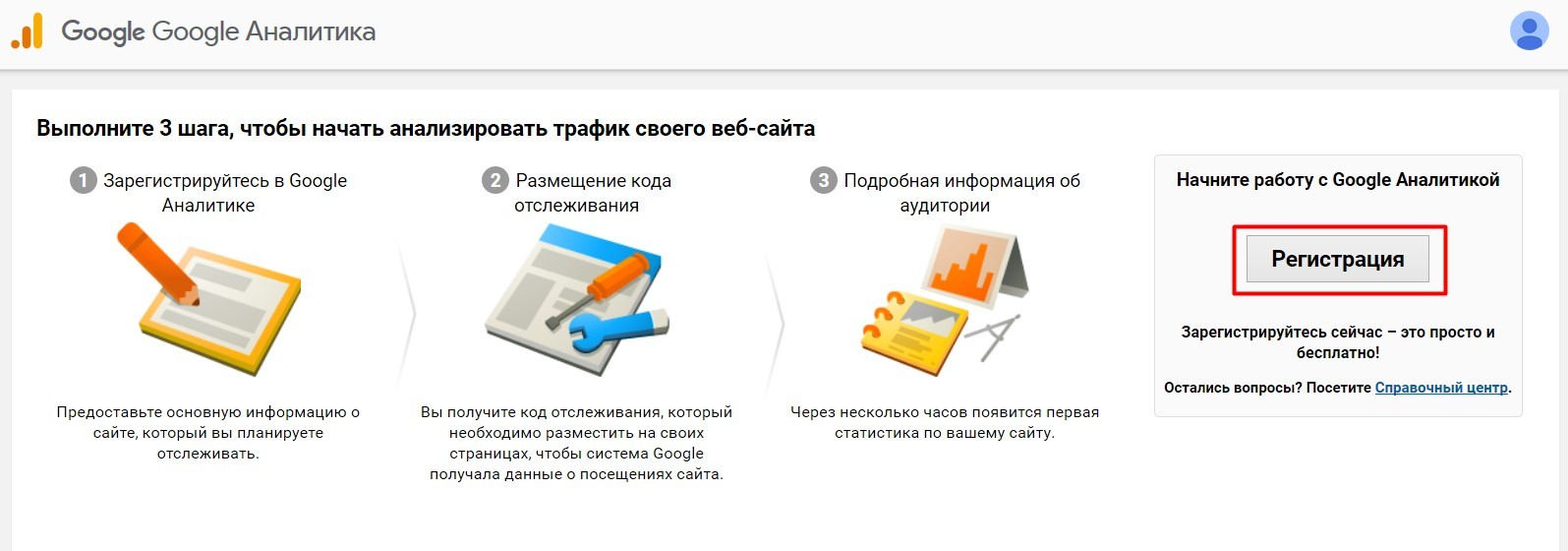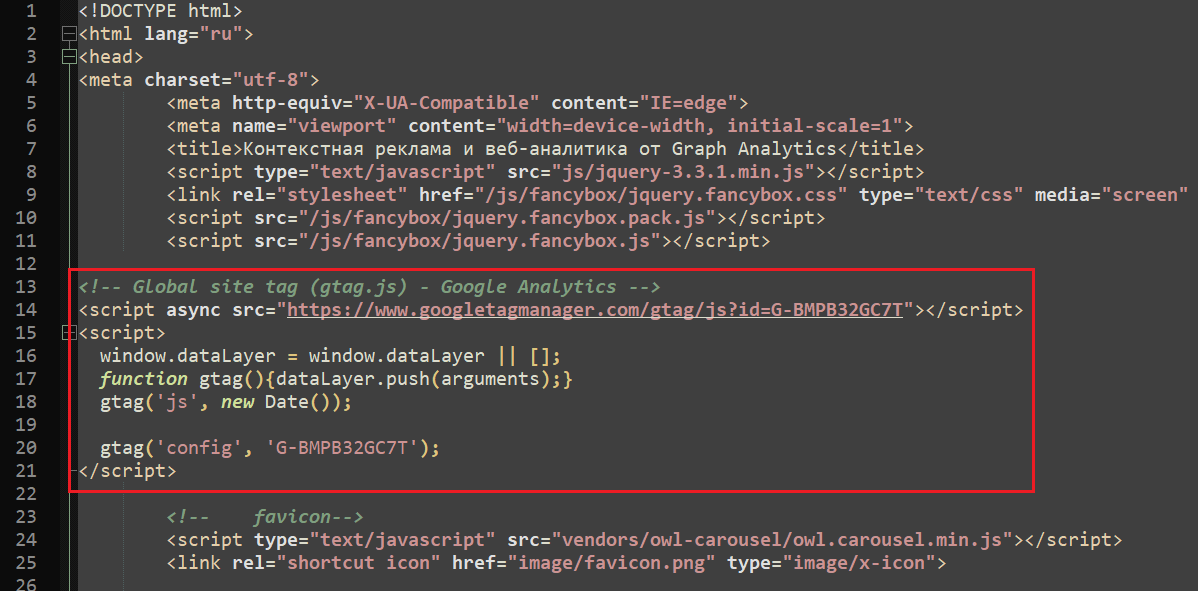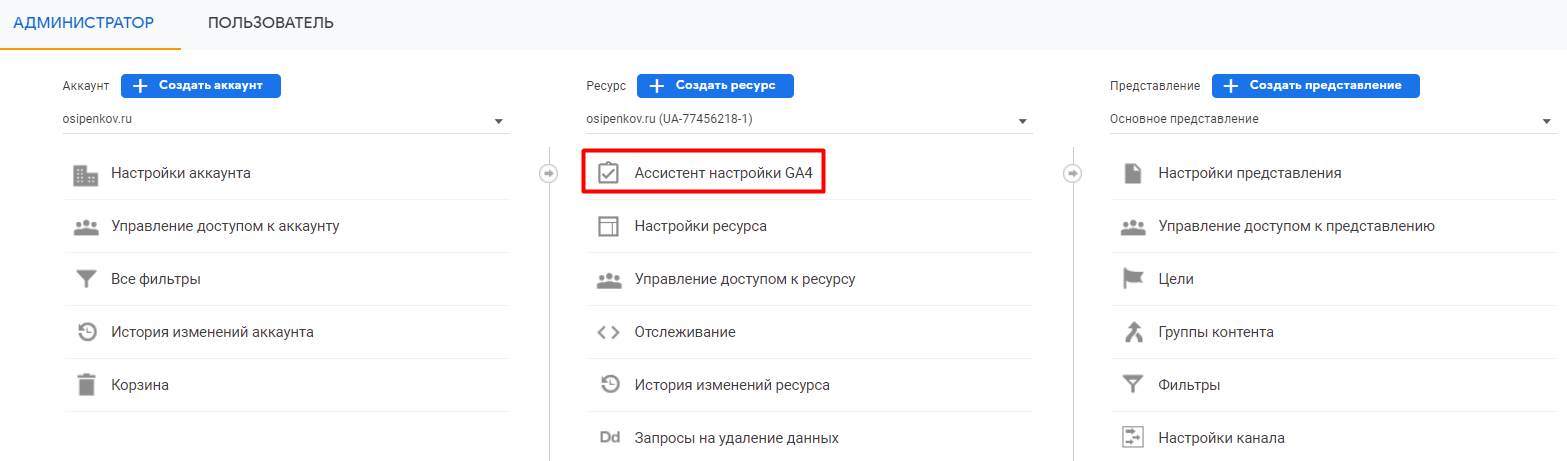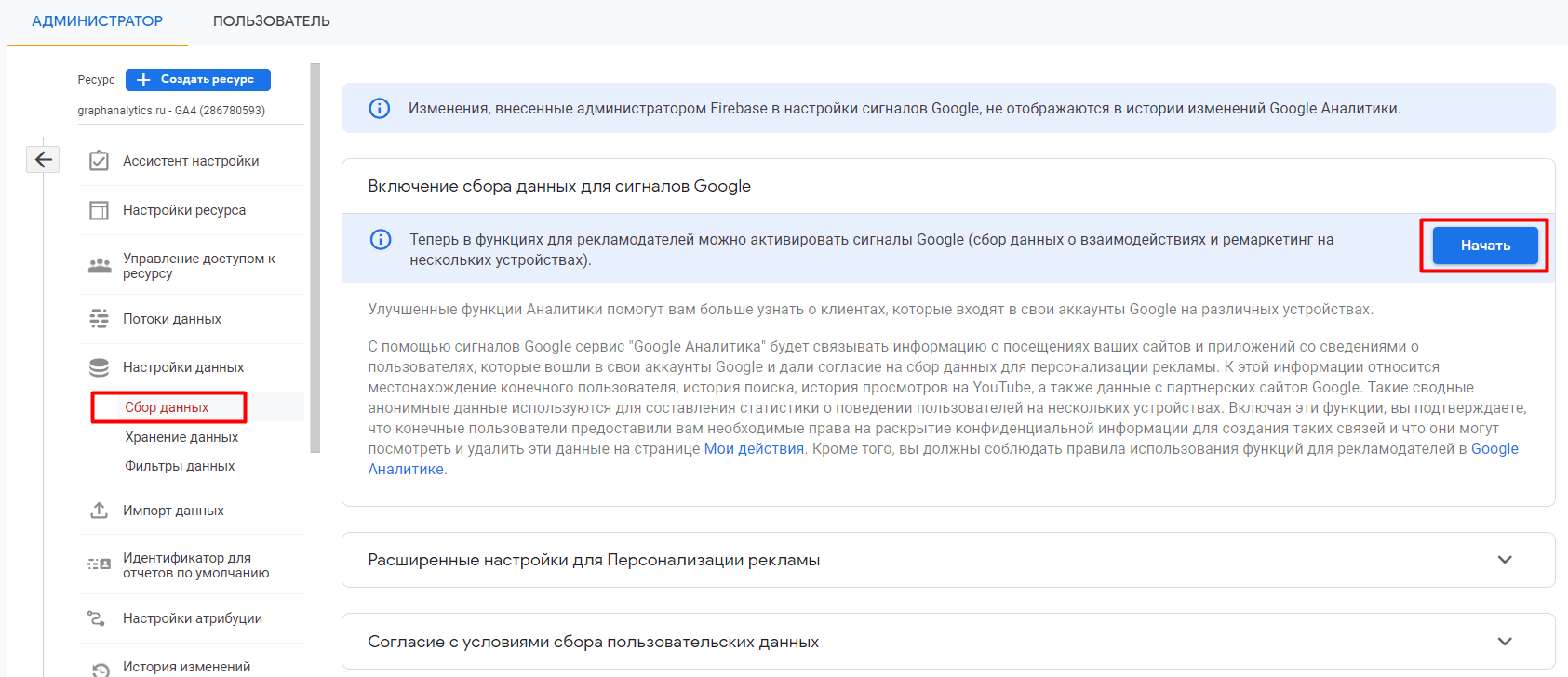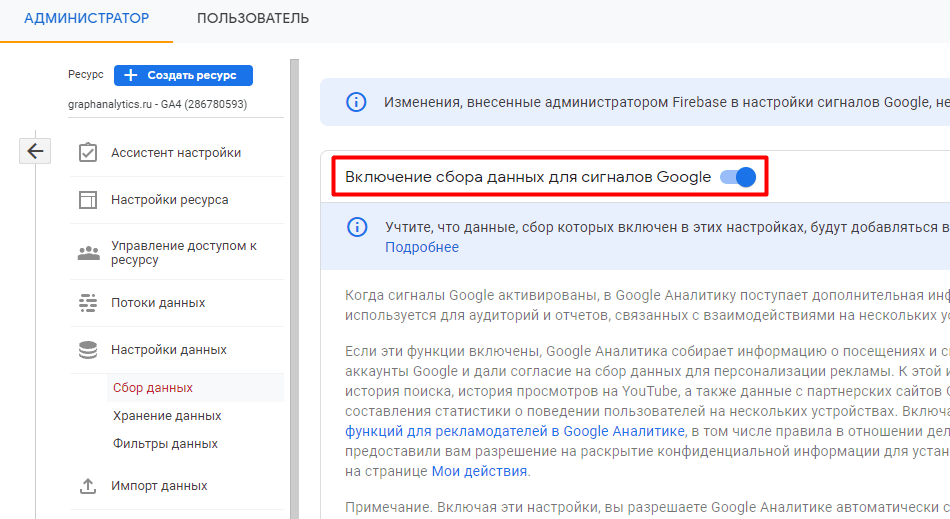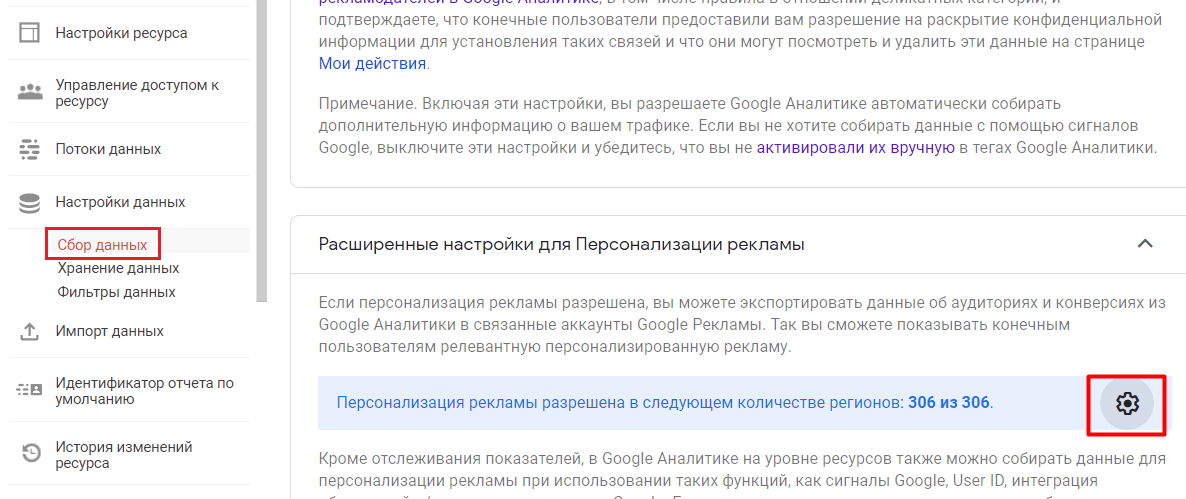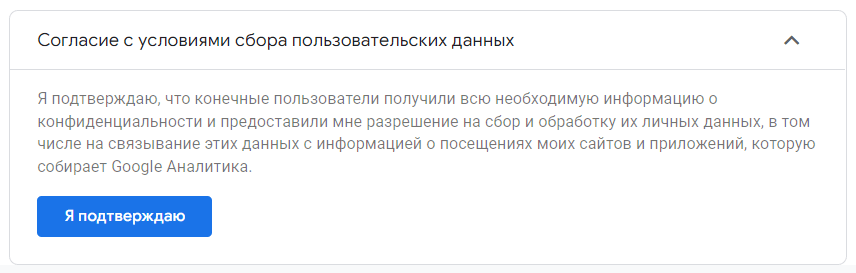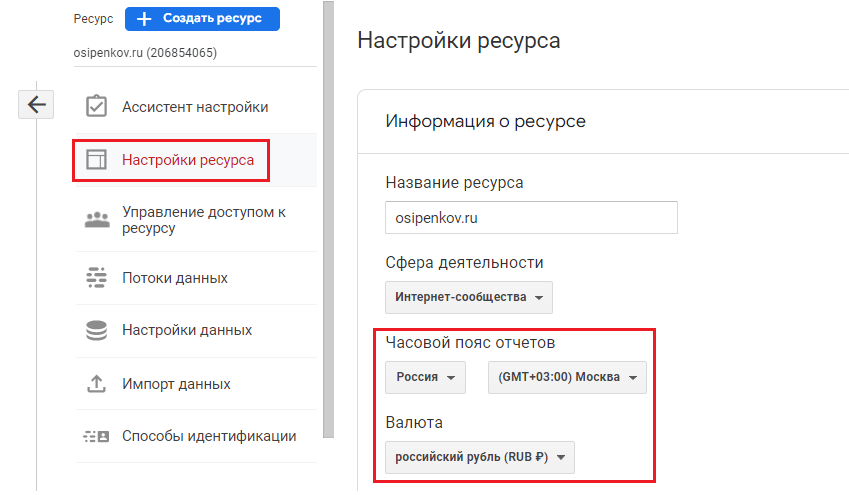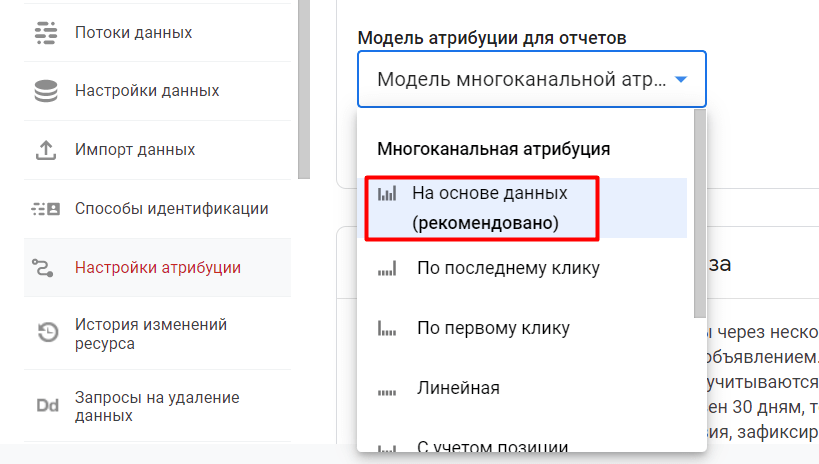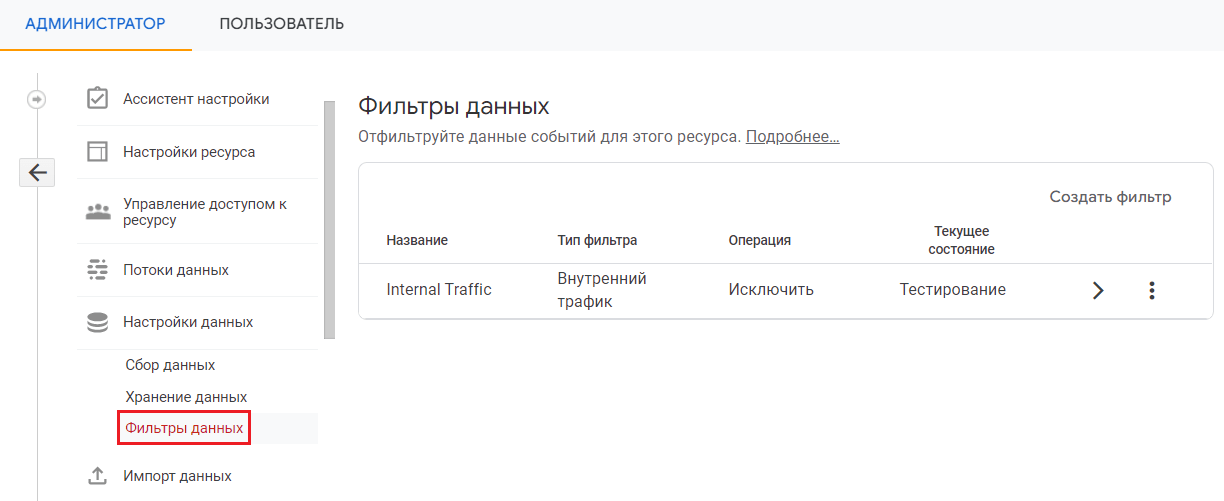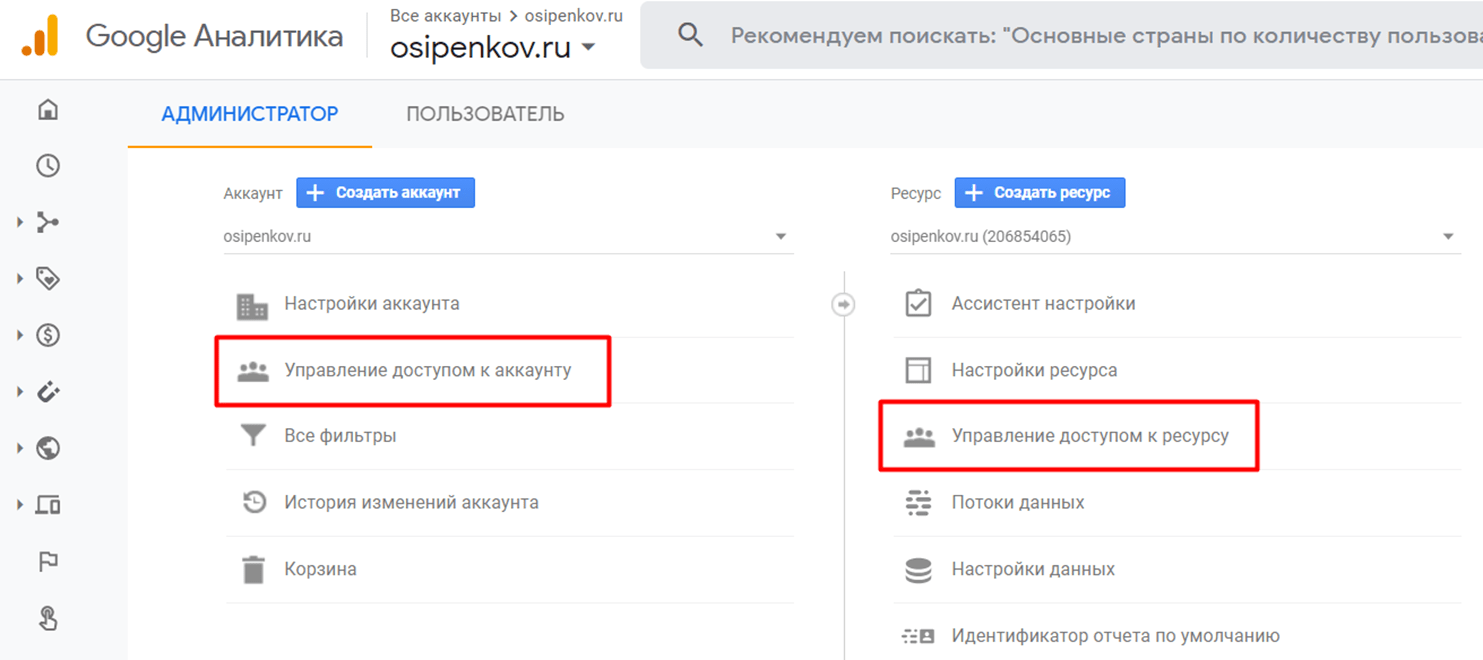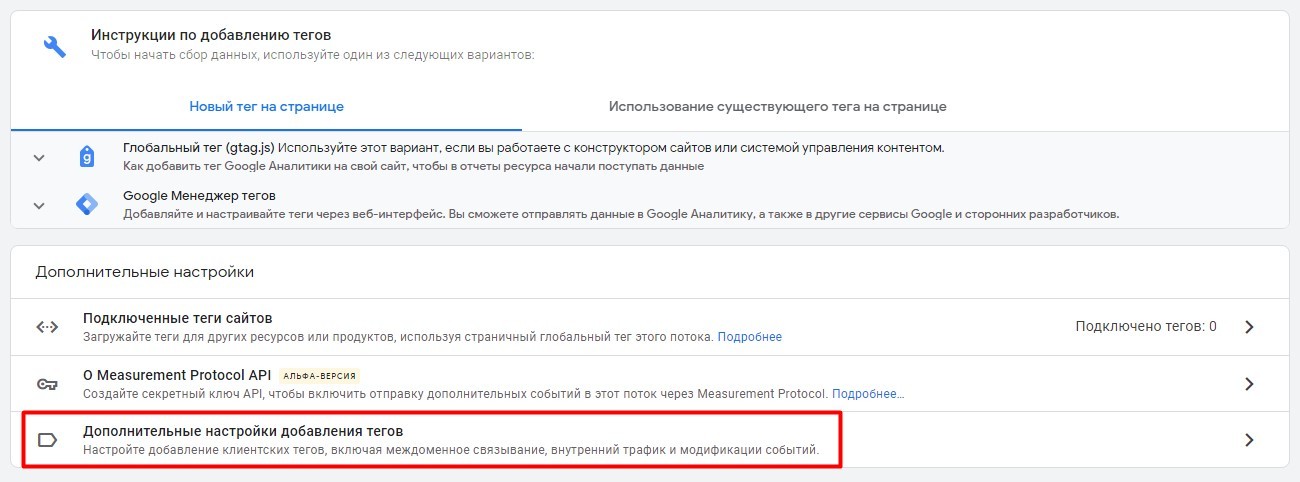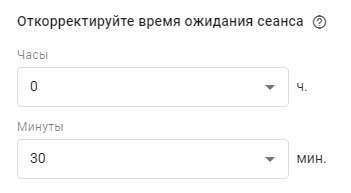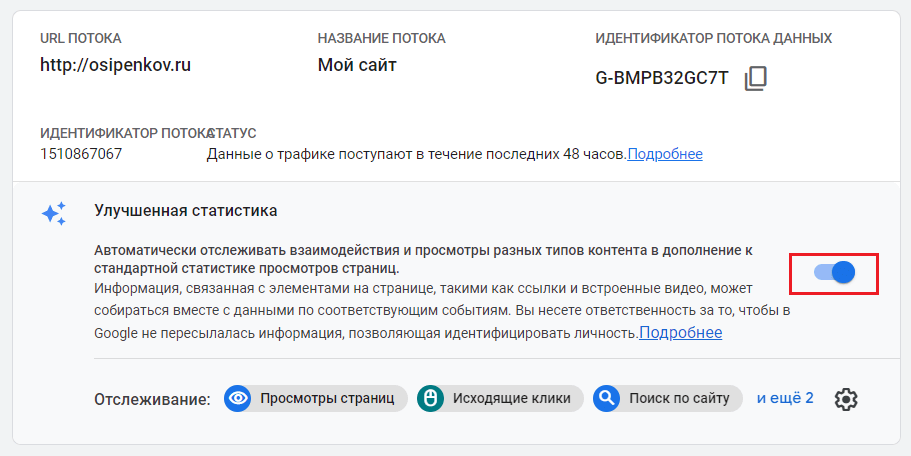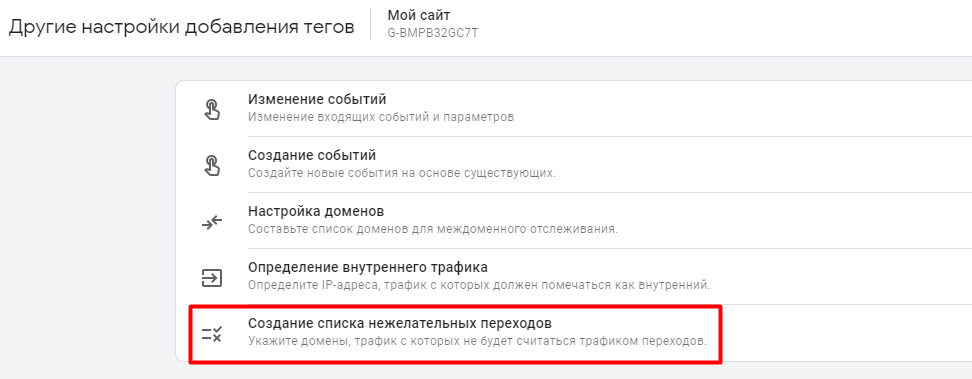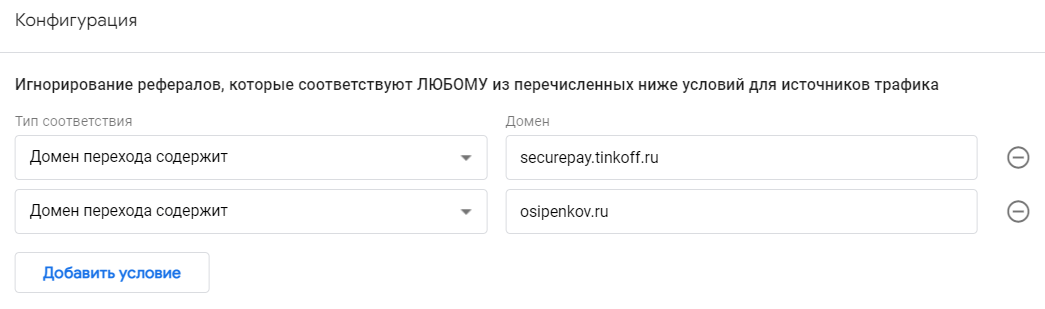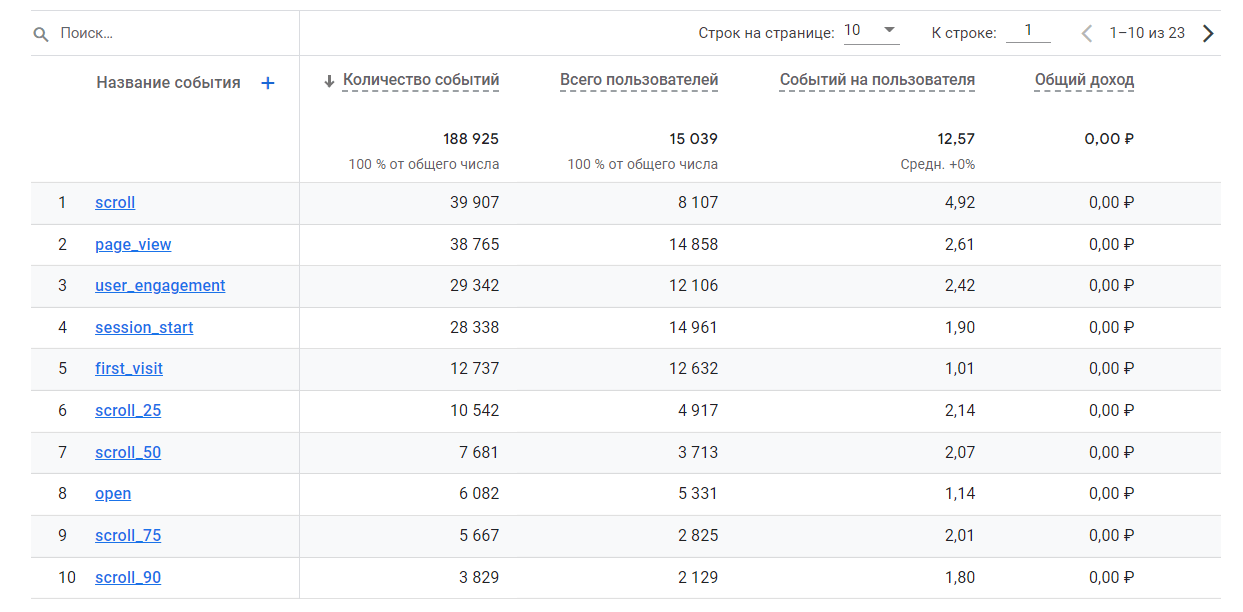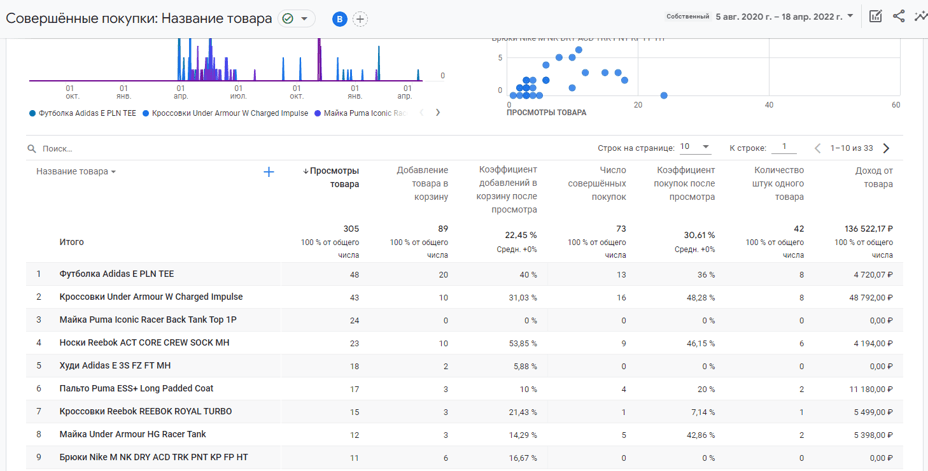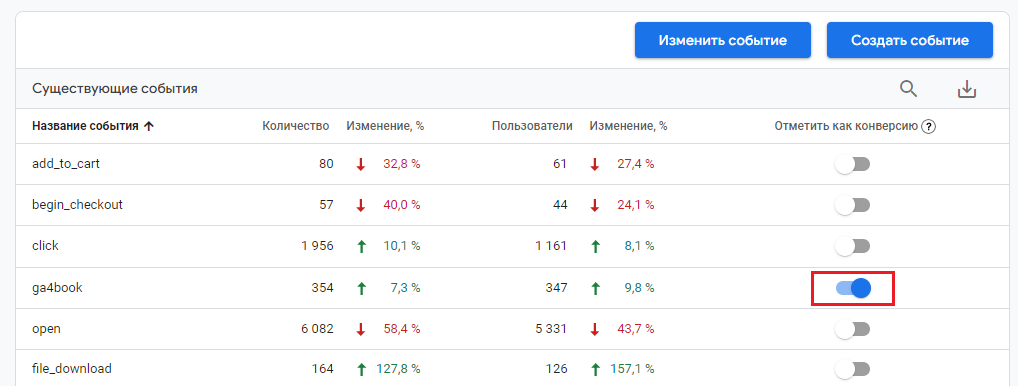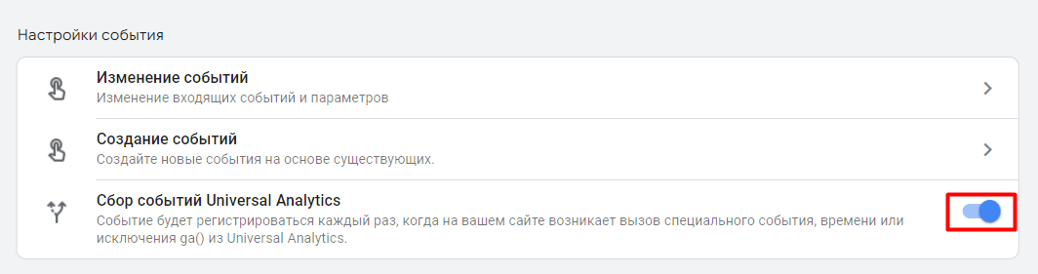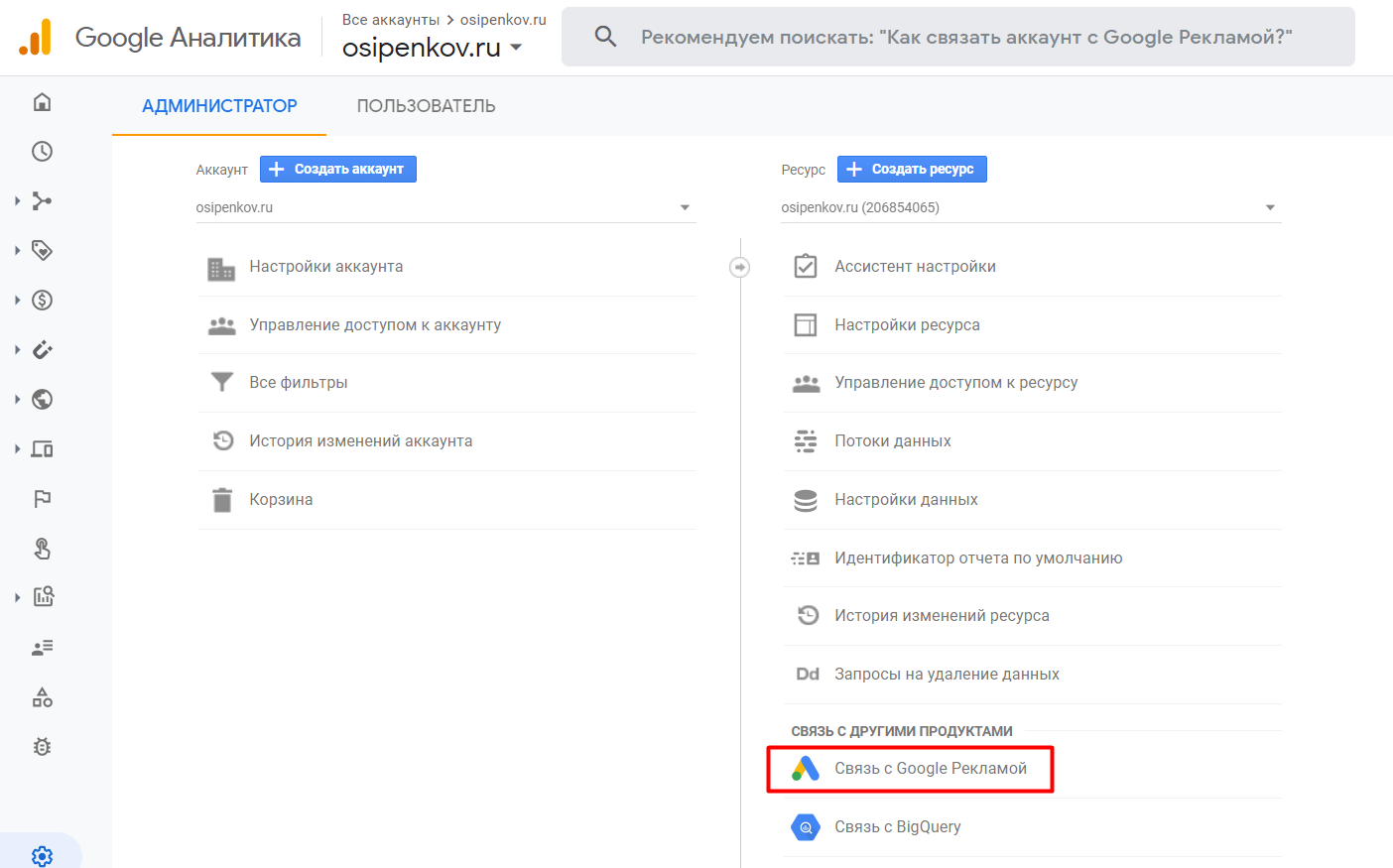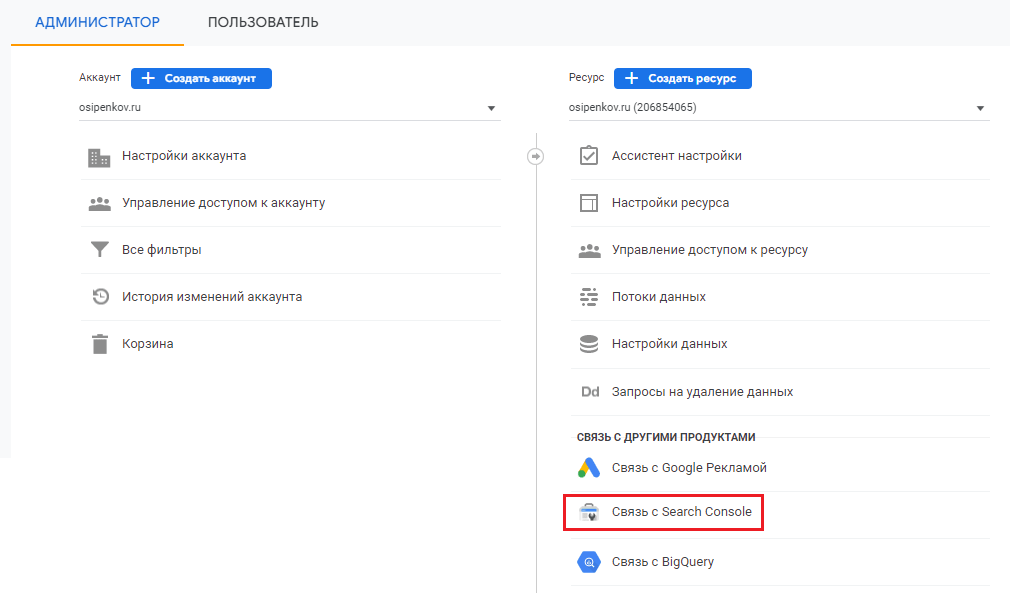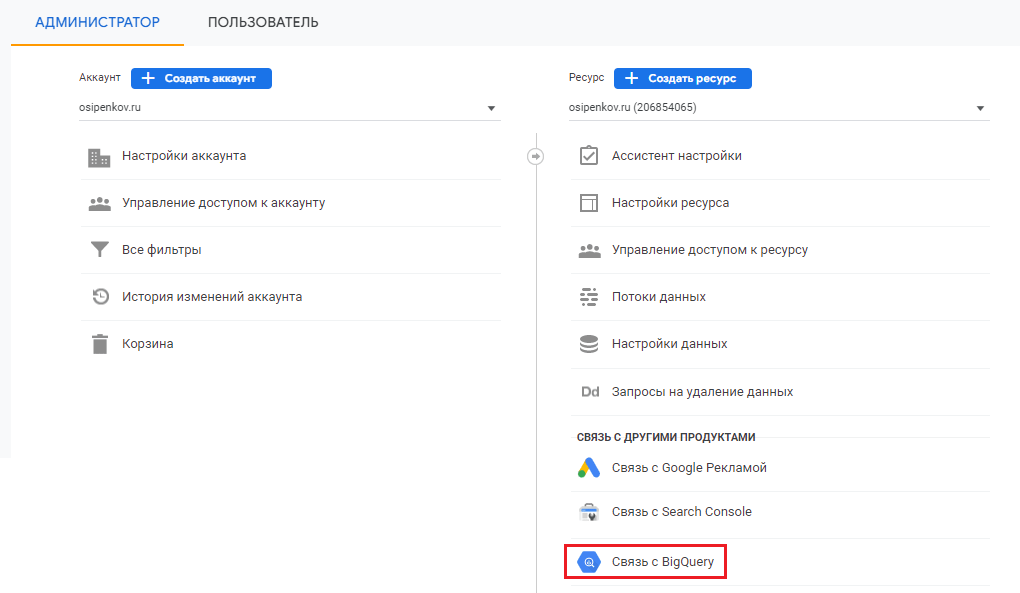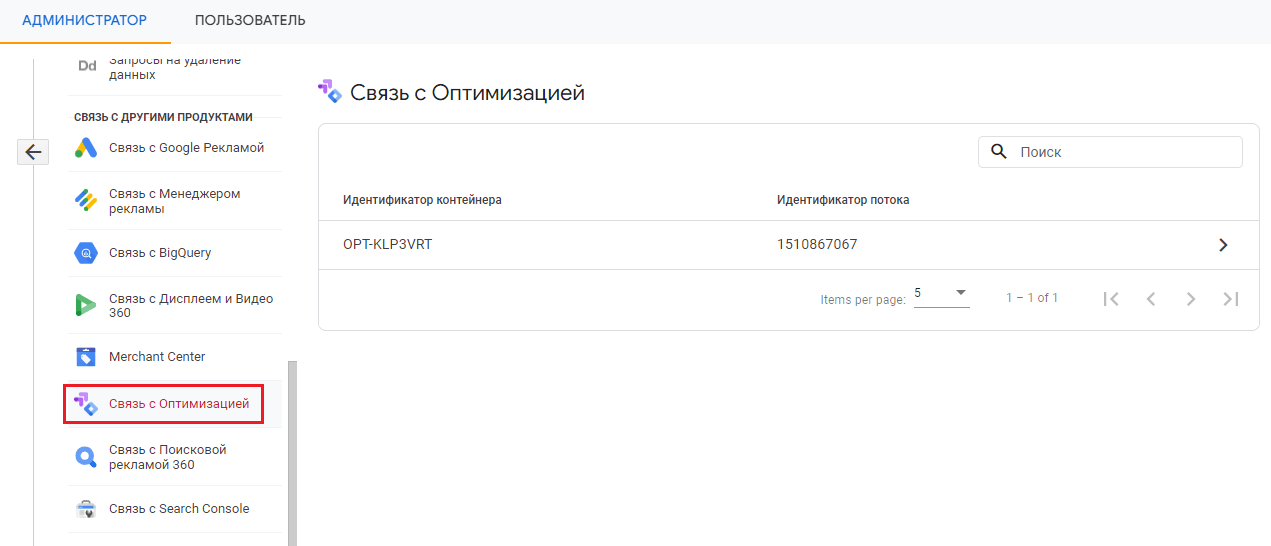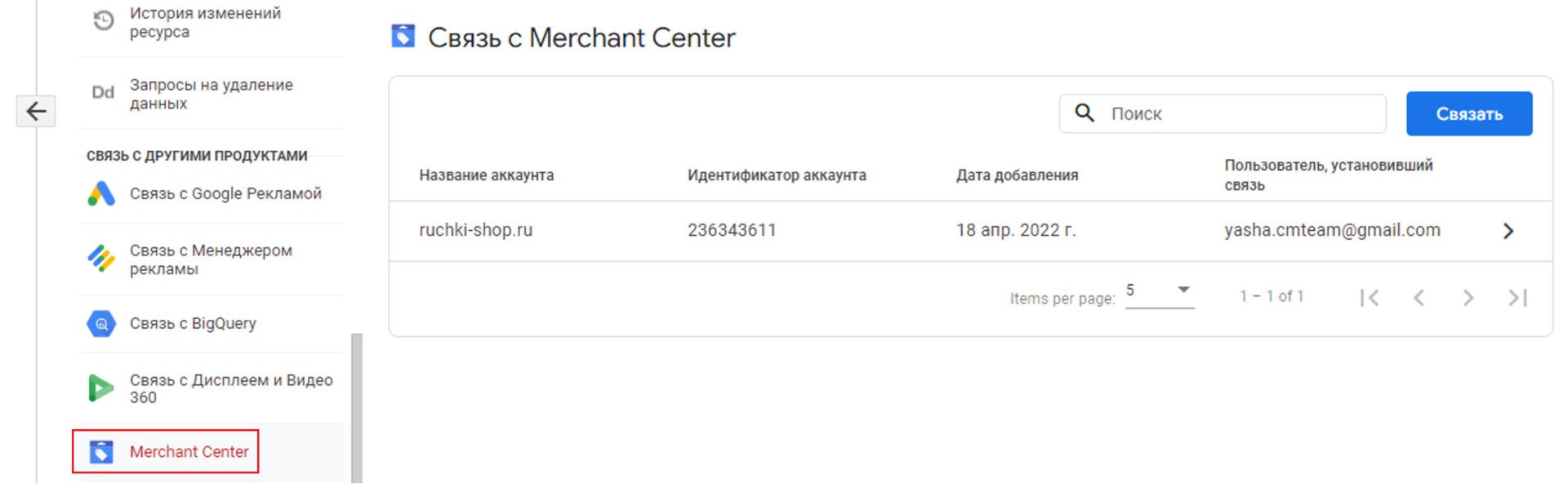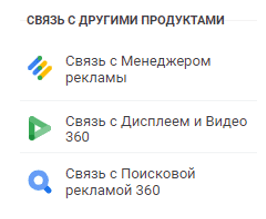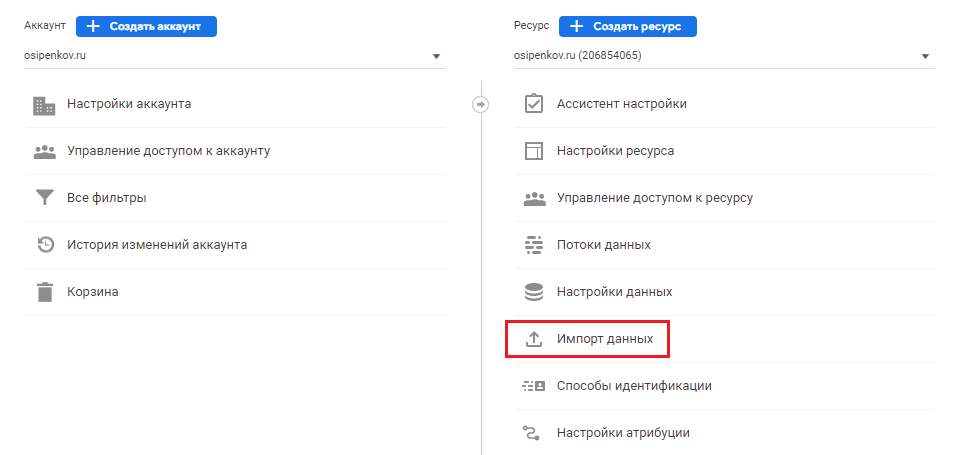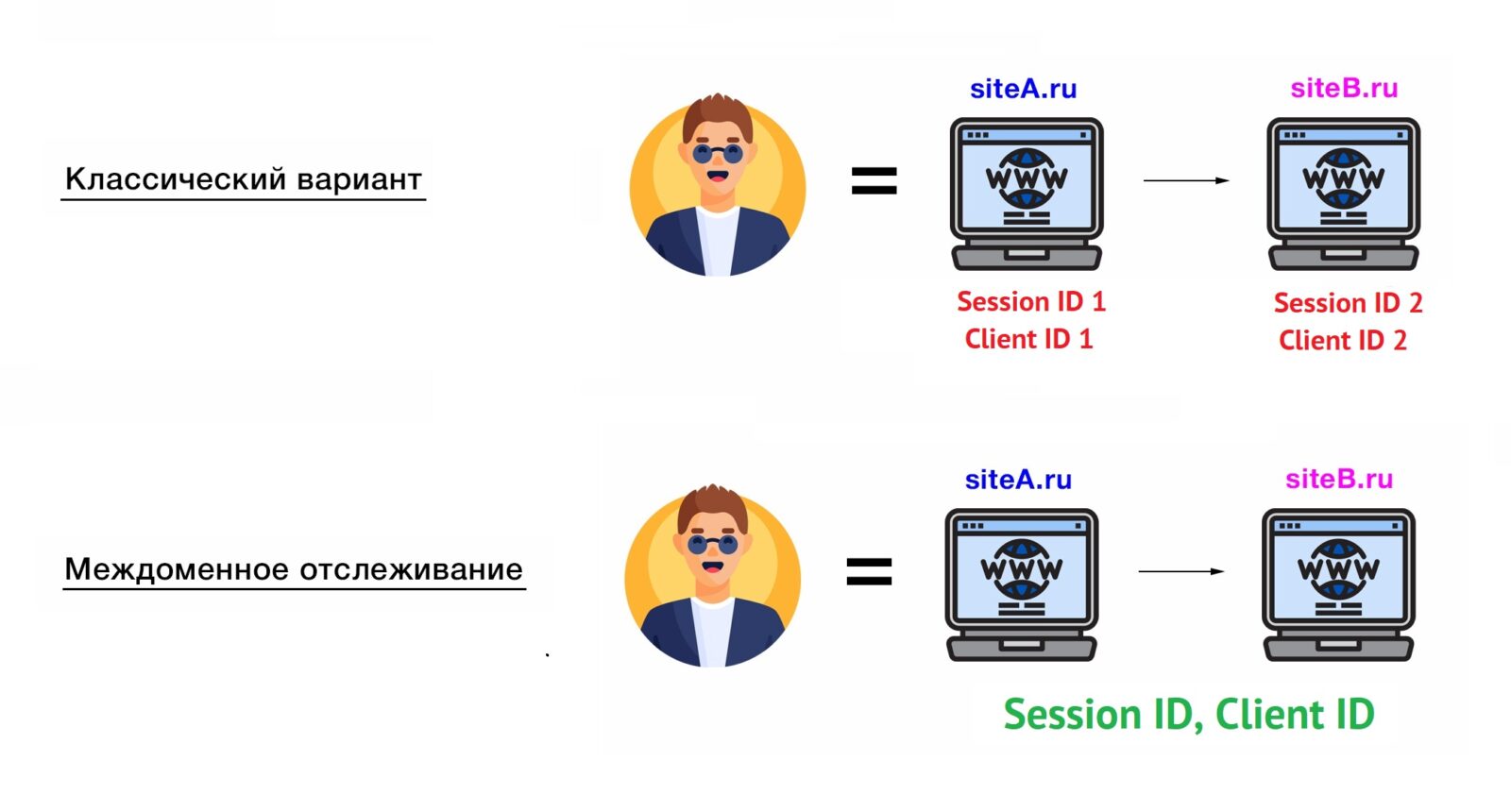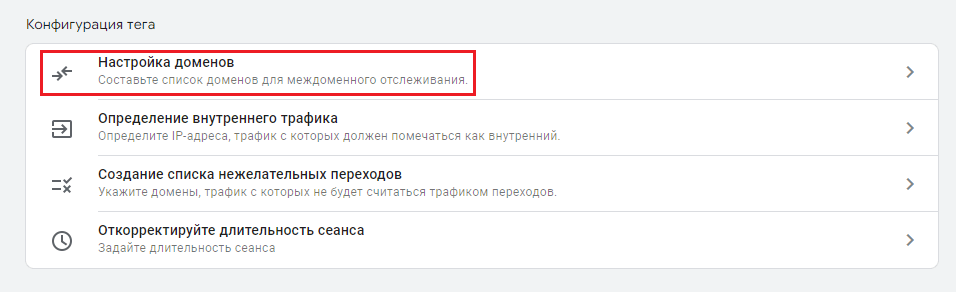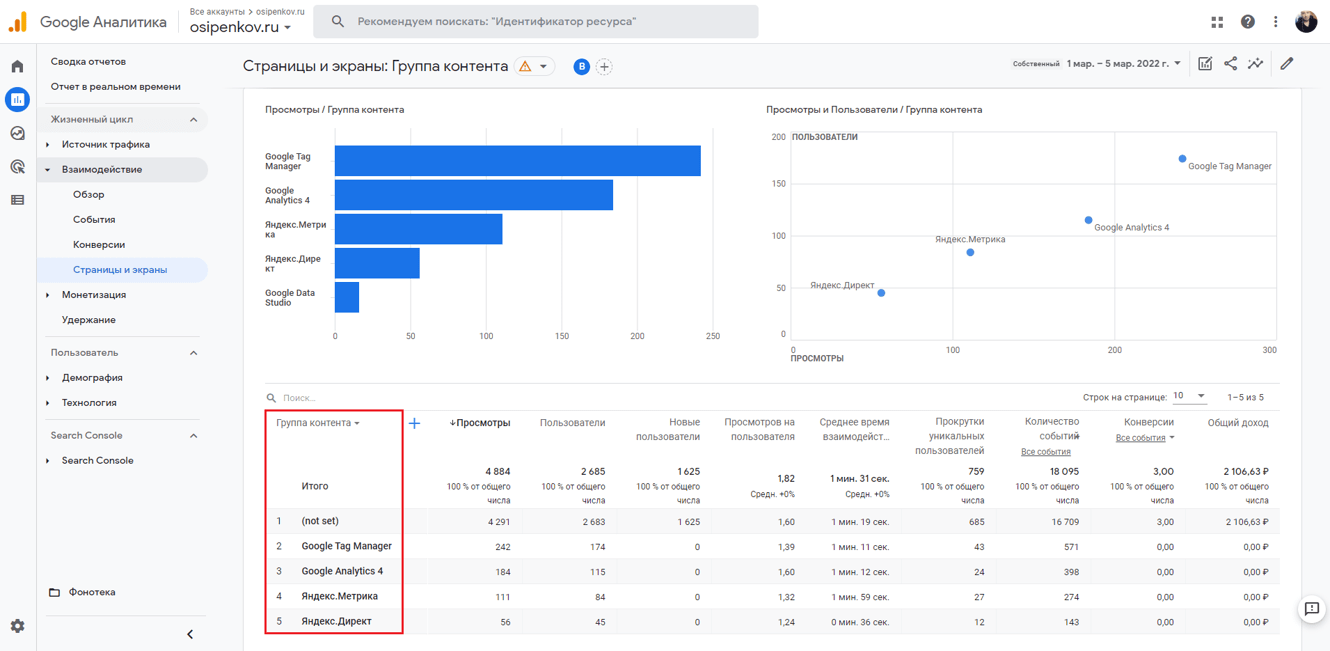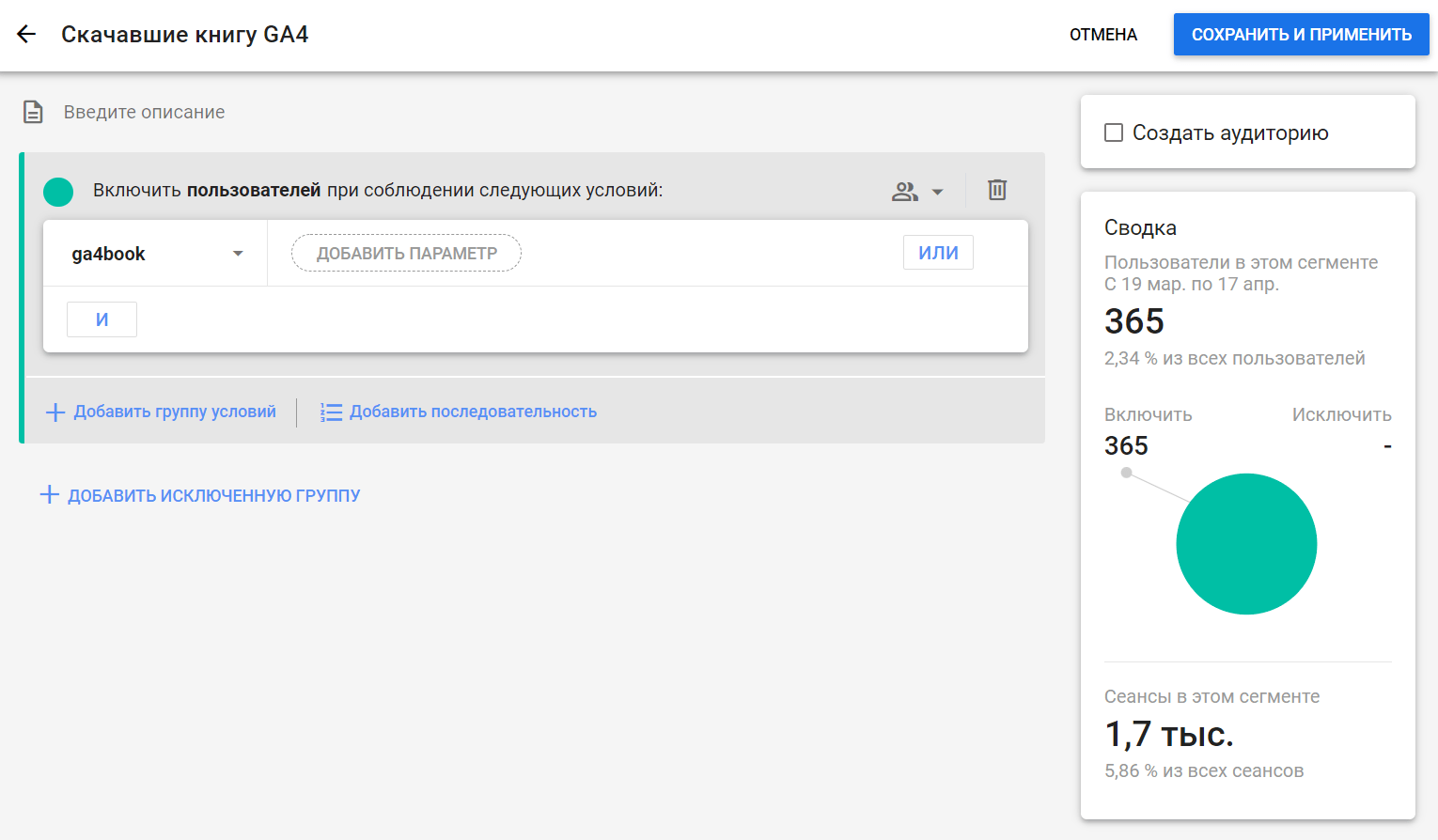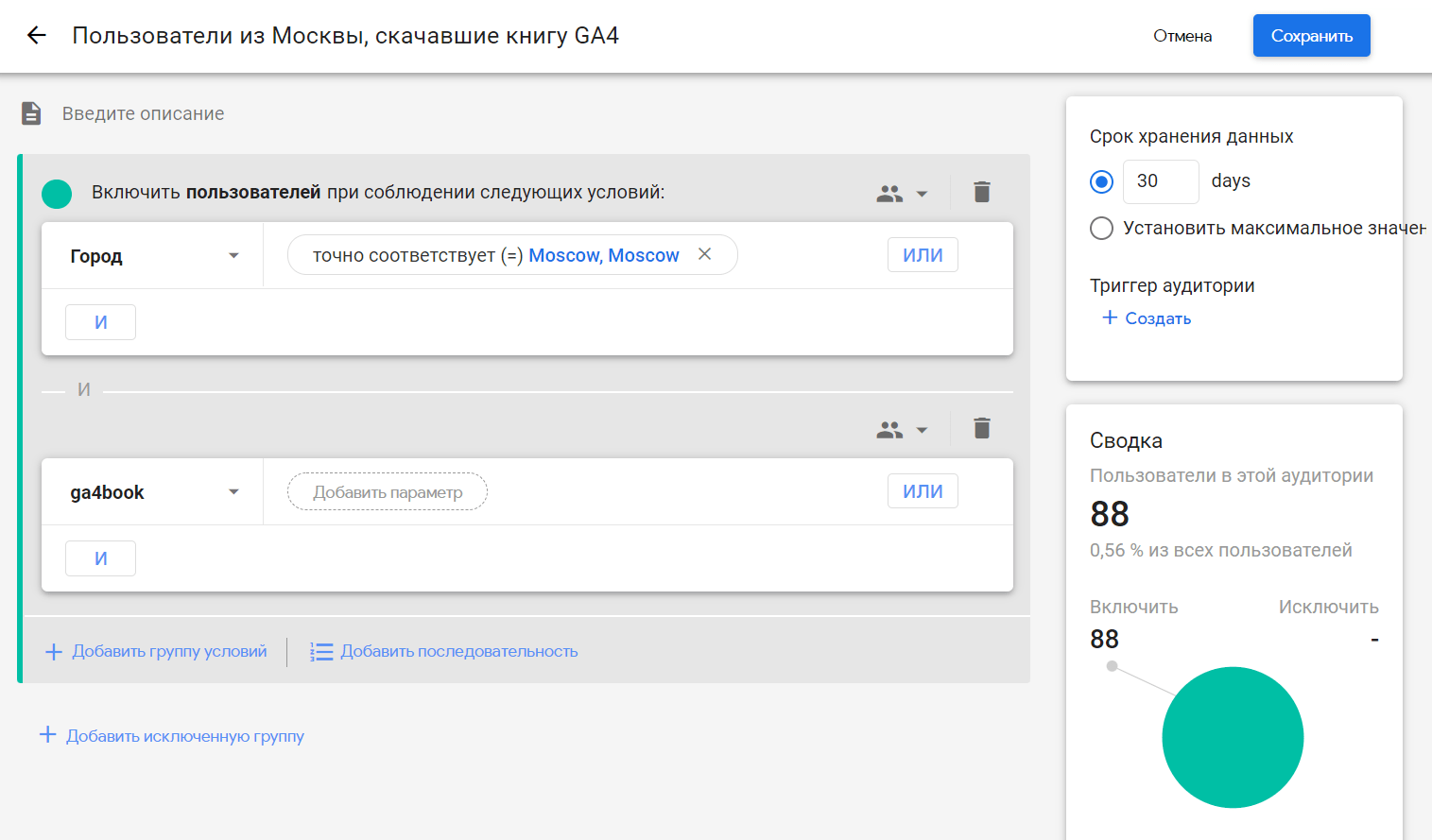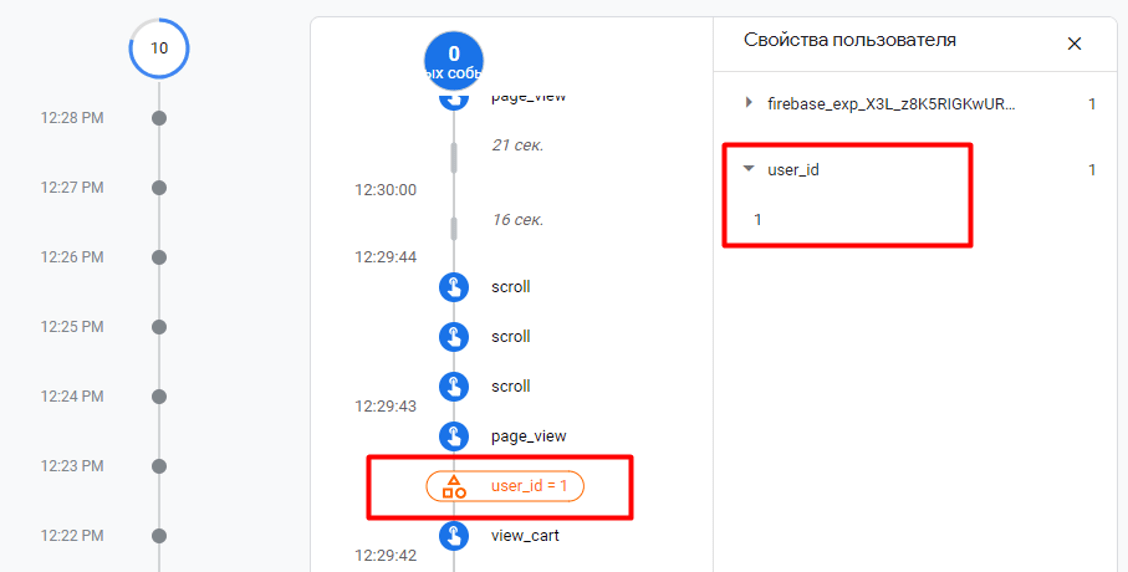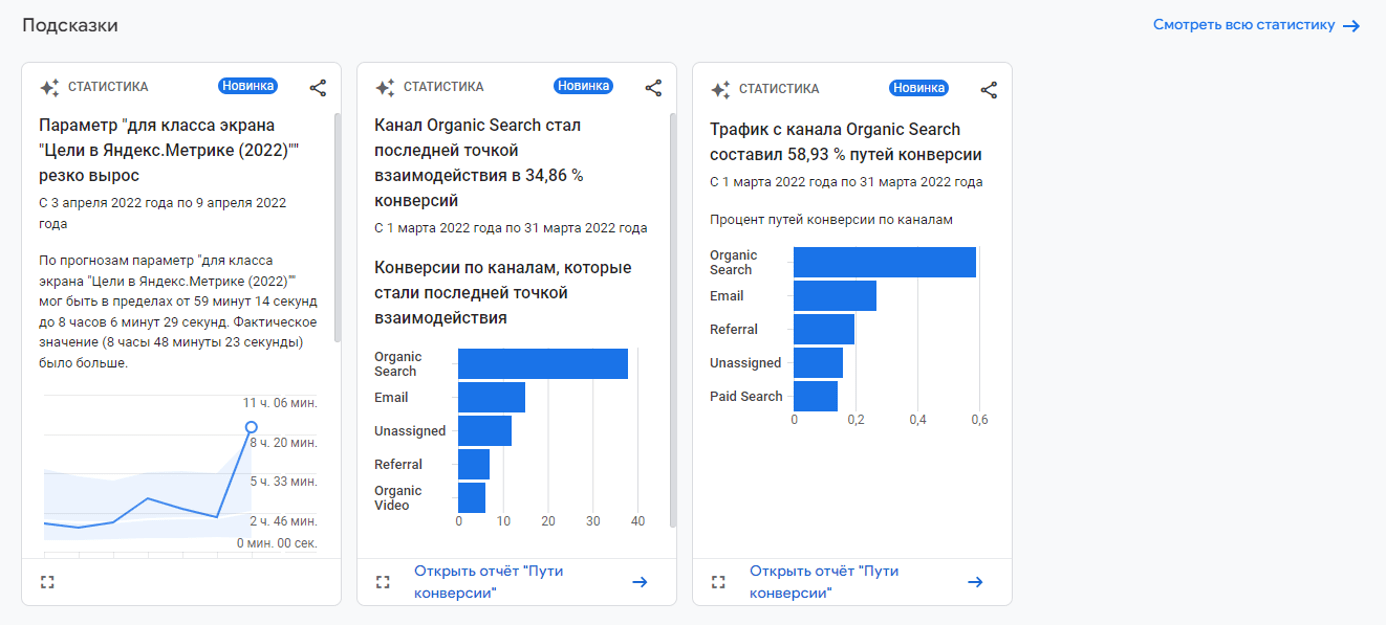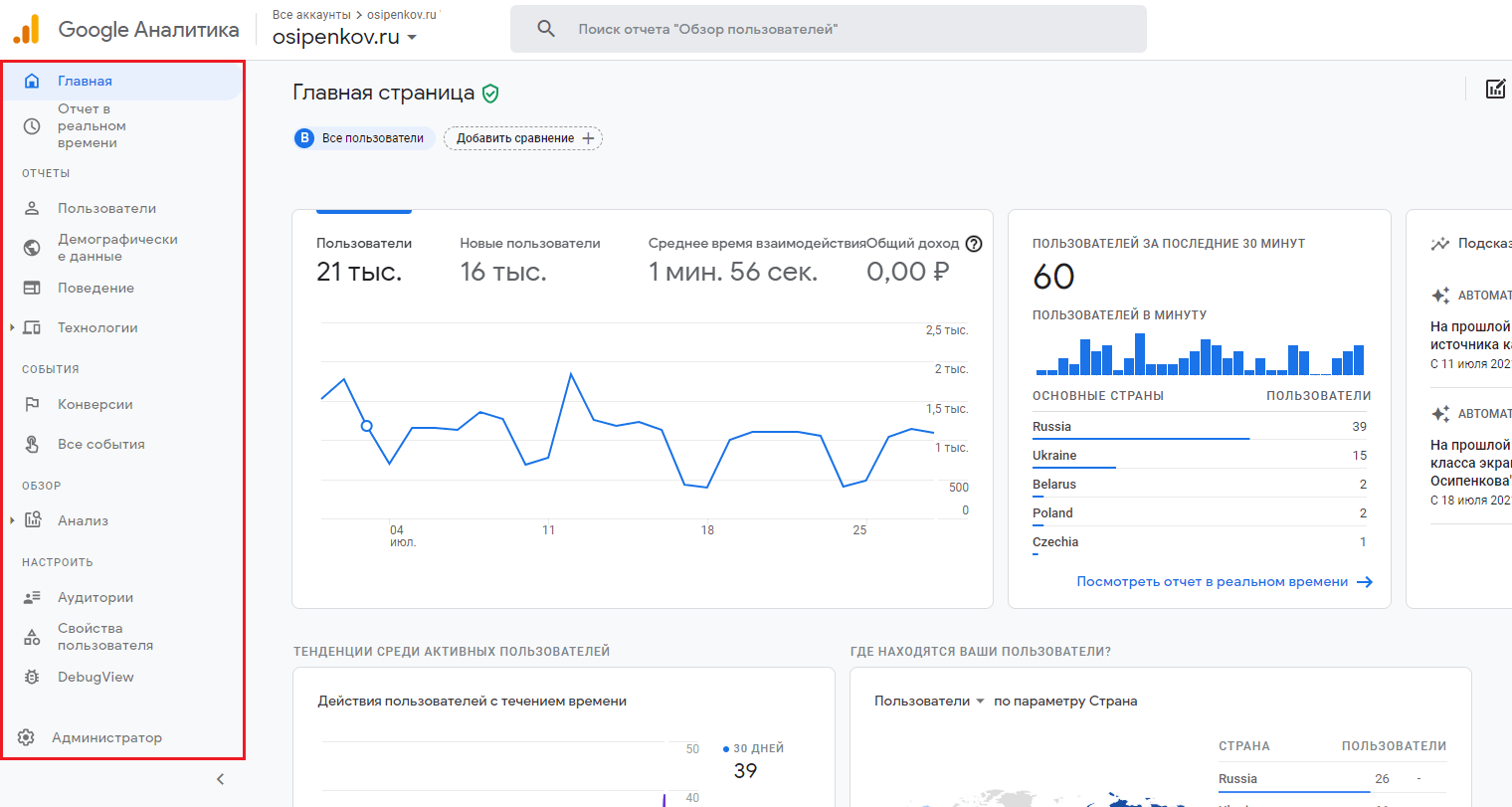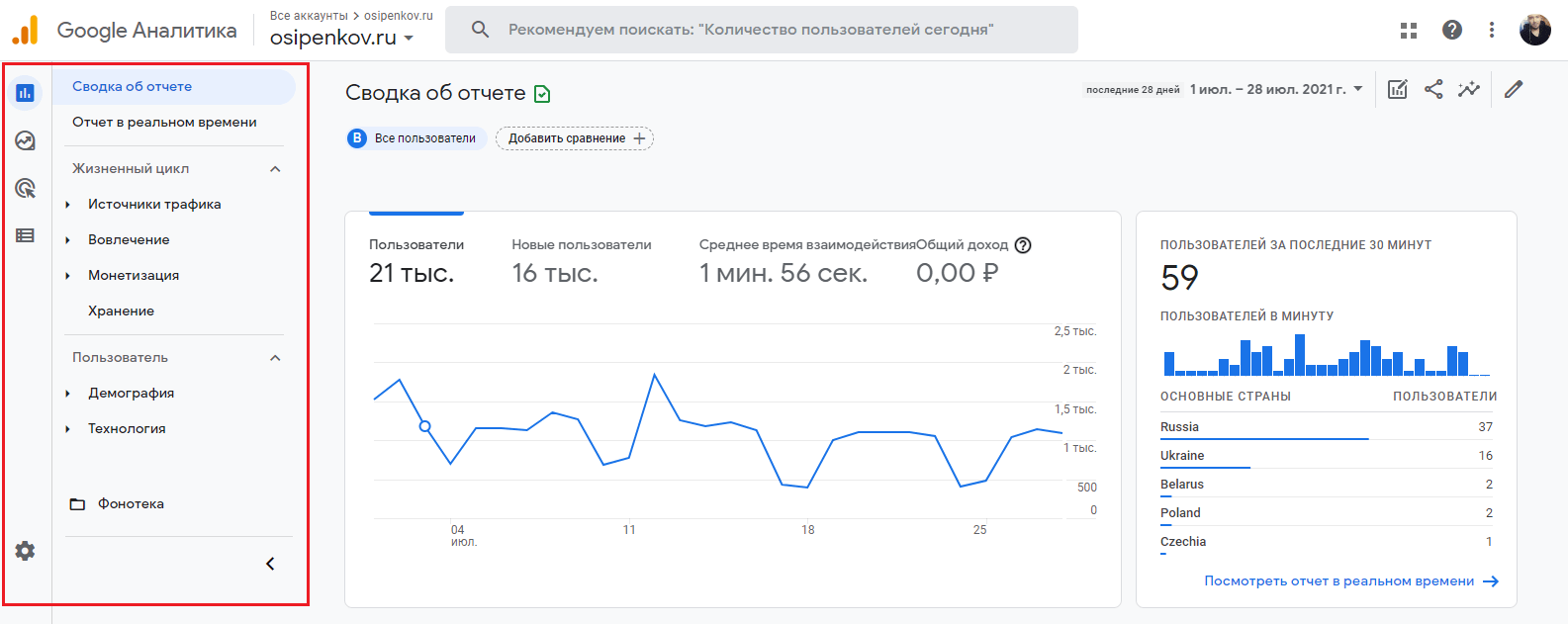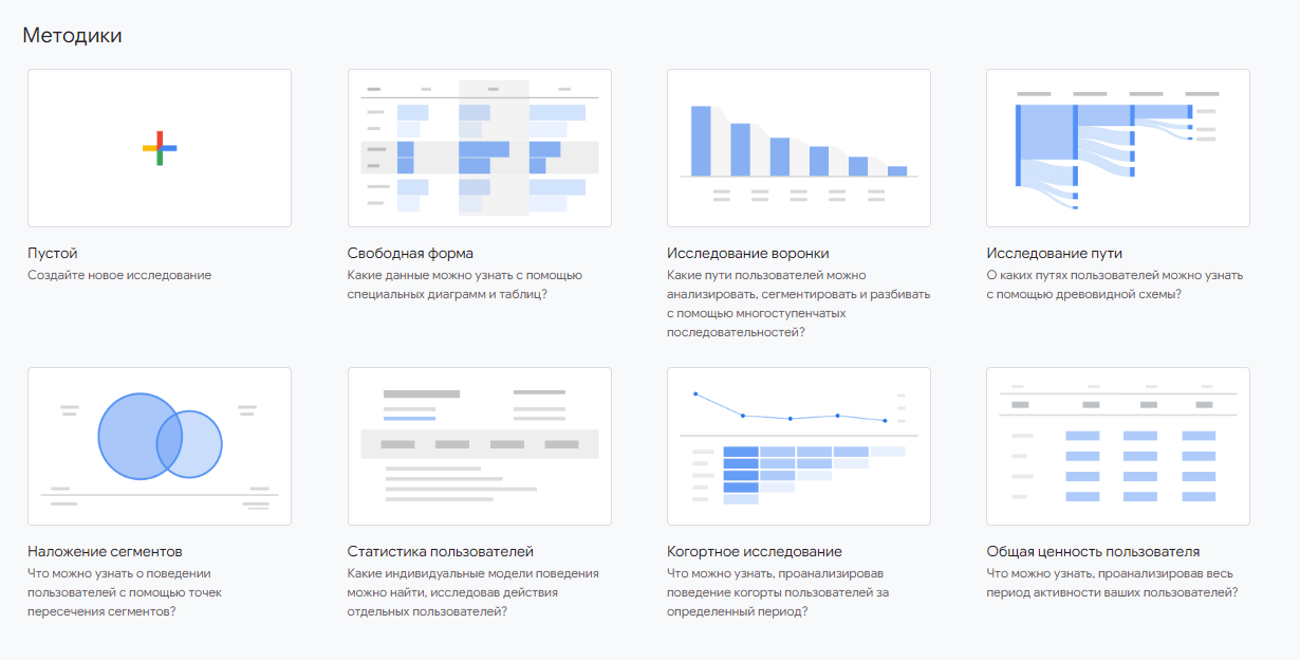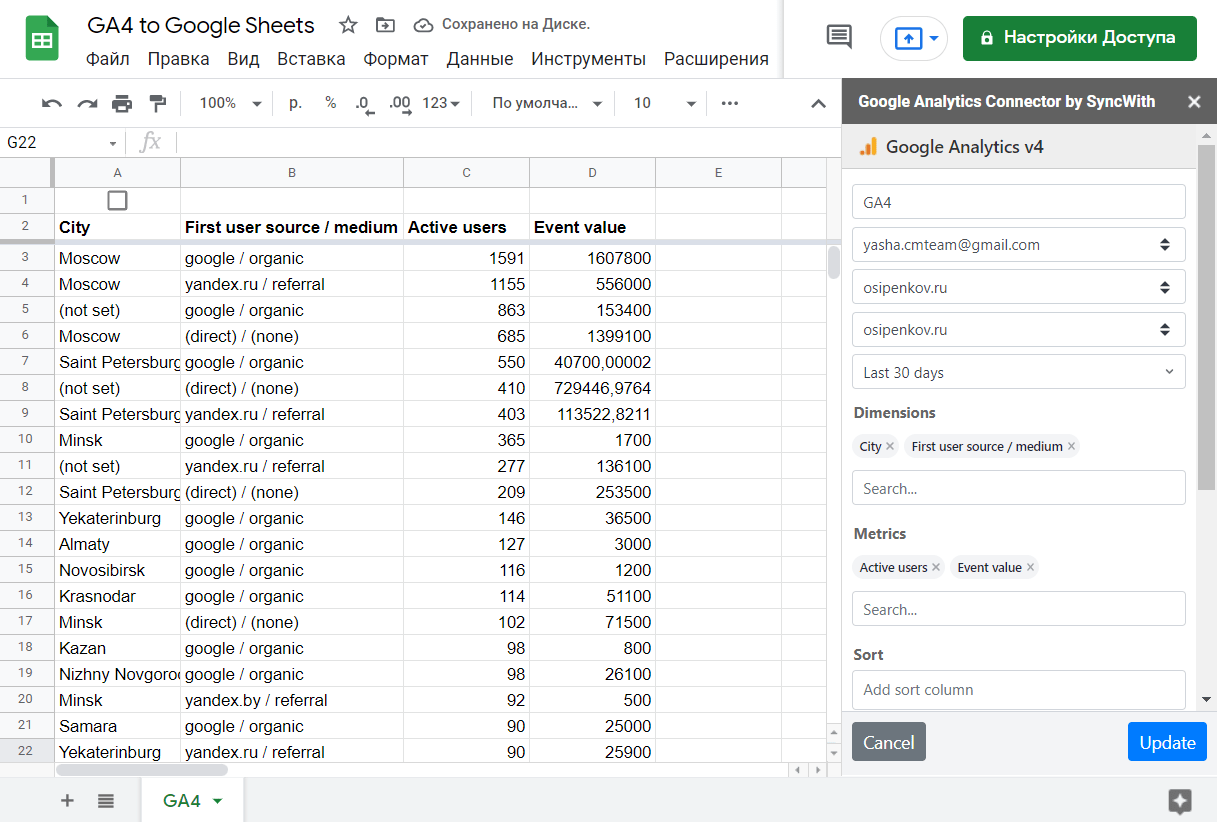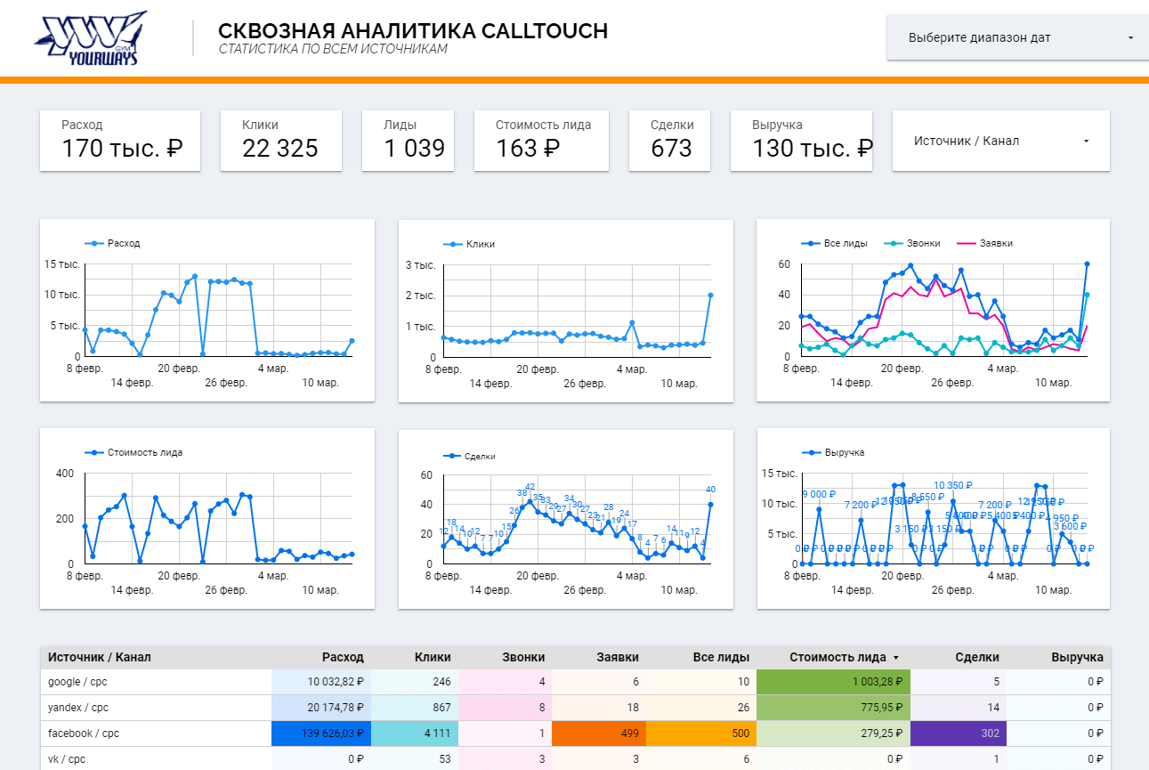Чек-лист по настройке Google Analytics 4
Вы планируете создать свой первый ресурс Google Analytics 4 и веб-поток? Предлагаю вам познакомиться со списком основных настроек счетчика, заглянув в который вы легко сможете применить их к своему проекту и ничего при этом не забыть!
Обновление: я выпустил электронное руководство по Google Analytics 4. Бесплатно скачать его можно в формате .PDF по ссылке.
Поскольку команда Google до сих пор вносит изменения и совершенствует работу GA4, в этот чек-лист так же будут добавляться корректировки согласно представленным нововведениям.
Еще чек-листы:
Практически на каждый пункт из списка, представленный ниже, в моем блоге есть отдельная статья, которая более полно раскрывает данную тему.
5 февраля 2024 года на моем YouTube-канале прошел открытый урок, посвященный настройке Google Analytics 4. В нем немного обновленный список пунктов настройки, который разбирается в этом руководстве. Обязательно посмотрите и его:
1. Регистрация аккаунта
Для того чтобы начать работу с инструментом, вам необходимо зарегистрировать обычную почту в Gmail.com, которая и будет являться учетной записью, и перейти на analytics.google.com. Google Analytics 4 используется по умолчанию при создании нового ресурса.
Подробнее в статье: https://osipenkov.ru/add-google-analytics-4/ (Вариант №1)
2. Установка кода
Получив код глобального тега (gtag.js), скопируйте его и вставьте в раздел <head> на всех отслеживаемых веб-страницах вашего сайта.
Установить код отслеживания Google Analytics можно через Google Tag Manager. Также во многих популярных CMS-движках есть встроенные модули и плагины, которые позволяют упростить процесс установки кода. Все, что нужно будет сделать, это либо добавить идентификатор отслеживания в соответствующее поле, либо скопированный код поместить внутрь этого плагина.
Подробнее в статье: https://osipenkov.ru/add-google-analytics-4/ (Вариант №1)
Если до этого времени вы использовали счетчик Universal Analytics (GA3) и решили перейти на GA4, вы можете воспользоваться ассистентом настройки.
После того, как вы нажмете кнопку Создать ресурс:
- будет создан новый ресурс Google Analytics 4. Статистика в нем начнет собираться только после установки кода на сайт или в мобильном приложении;
- в него будут скопированы основные настройки из Universal Analytics (название ресурса, URL сайта, часовой пояс и валюта);
- будет создан подключенный тег сайта между Universal Analytics и Google Analytics 4, но только в том случае, если на вашем сайте используется тег gtag.js и вы выбрали вариант Включить сбор данных с помощью существующих тегов;
- будет создана связь между Universal Analytics и Google Analytics 4. Вы сможете использовать ассистент настройки GA4, чтобы перенести конфигурации из UA в GA4;
- будет активирована функция Улучшенная статистика, которая автоматически собирает дополнительные события, которые раньше приходилось настраивать самостоятельно: Прокрутка, Исходящие клики, Поиск по сайту, Взаимодействия с видео (YouTube), Скачивание файлов.
3. Проверка корректности установки кода
После того, как вы установите код Google Analytics 4 на сайт, вам необходимо проверить корректность его активации и отправки первых данных. Сделать это можно с помощью:
- отчета В реальном времени;
- инструмента DebugView;
- расширения для браузера Tag Assistant (by Google);
- расширения для браузера GTM/GA Debug;
Я рекомендую использовать DebugView в паре с расширением Google Tag Assistant.

Google Tag Assistant - тег Google Analytics 4
Чтобы вам стал доступен DebugView в интерфейсе Google Analytics 4, вам необходимо включить режим отладки на своем устройстве: Есть 3 варианта как это сделать:
- включить расширение Google Analytics Debugger для Google Chrome;
- включить режим предварительного просмотра Google Tag Manager на отлаживаемой странице;
- отправить параметр debug_mode.
4. Включение сбора данных для сигналов Google
В Google Analytics 4 трехступенчатая система идентификации пользователя:
- когда пользователь инициирует событие на вашем сайте или в мобильном приложении, GA4 проверяет, есть ли у этого пользователя User ID;
- если идентификатор отсутствует, GA4 старается определить пользователей по Google Signals;
- если сигналы тоже недоступны, GA4 идентифицирует пользователя по идентификатору устройства (Client ID для сайта и Instance ID для приложения).
С помощью сигналов Google Analytics связывает данные о событиях на вашем сайте со сведениями о пользователях, которые вошли в свои аккаунты Google и дали согласие на сбор данных. Благодаря интеграции между Google Signals и Google Analytics 4, все отчеты в GA4 предоставляют возможность анализировать действия пользователей с разных устройств.
Настройка по умолчанию выключена. Чтобы ее активировать, перейдите на уровень ресурса в меню Настройки данных - Сбор данных.
После этого опция сбора данных для сигналов Google станет активна:
5. По User-ID, сигналам Google, затем по типу устройства
После активации сигналов Google в настройках ресурса GA4 проверьте, чтобы способом идентификации по умолчанию был выбран первый способ - по User-ID, сигналам Google, затем по типу устройства.
Если ваш пользователь прошел авторизацию и существует его идентификатор пользователя, то будет использован этот метод отслеживания, поскольку он является наиболее точным. Если User ID нет, будут использоваться сигналы Google, но при условии, что пользователь разрешил персонализацию рекламы. И наконец, если ни то, ни другое невозможно, используется вариант Только по типу устройства.
Подробнее в статье: https://osipenkov.ru/identity-space-ga4/
6. Расширенные настройки для Персонализации рекламы
25 мая 2018 года в Евросоюзе вступил в силу общий регламент защиты персональных данных (General Data Protection Regulation, сокр. GDPR), который предоставляет резидентам Евросоюза (ЕС) возможность управлять своими персональными данными - спрашивать у компаний цель сбора и обработки информации, месте хранения, а в случае необходимости, сделать запрос на ее удаление. Под такие данные попадают IP-адреса, идентификаторы устройств, данные о местоположении и файлы cookie.
В зависимости от согласия пользователей, которое они дают на вашем сайте, динамически требуется изменять настройки персонализации рекламы. Есть различные способы решения этой задачи. Например, использования специализированных CMP-платформ или режима согласия Google.
Если пользователь не дает свое согласие:
- запись новых файлов cookie, связанных с показом рекламы, не выполняется;
- чтение существующих основных файлов cookie (first-party cookies) рекламных предпочтений не выполняется;
- сторонние файлы cookie (third-party cookies), ранее установленные для google.com и doubleclick.net, могут передаваться в заголовках оповещений, но они используются только для предотвращения спама и мошенничества;
- Google Analytics не считывает и не записывает файлы cookie Google Ads, а данные для сигналов Google (Google Signals) не собираются.
Отключить персонализацию рекламы можно через интерфейс Google Analytics 4. Для этого перейдите в Администратор - Ресурс - Настройки данных - Сбор данных, раскройте меню Расширенные настройки для Персонализации рекламы и напротив строчки Персонализация рекламы разрешена в следующем количестве регионов нажмите на значок шестеренки:
Выберите географические регионы, которые нужно исключить (или все), и нажмите Применить.
Если персонализация рекламы разрешена, вы можете экспортировать данные об аудиториях и конверсиях из Google Аналитики в связанные аккаунты Google Рекламы. Если вы отключите персонализацию рекламы, общие списки аудиторий станут неактивными и перестанут передавать данные о новых пользователях.
Подробнее в статье: https://osipenkov.ru/advertising-features-ga/
7. Согласие с условиями сбора пользовательских данных
Google просит от вас явно подтвердить ваши намерения на сбор данных пользователей, которые переходят к вам на сайт и используют мобильное приложение. Это делается для того, чтобы у компании не было в дальнейшем проблем с местным законодательством тех стран, на территории которых вы используете Google Analytics 4.
Поскольку каждый владелец счетчика может сам определить для себя перечень тех данных, которые он хочет отслеживать и передавать в GA4, Google не может быть на 100% уверенным, что вы не собираете личные данные пользователей, которые запрещено передавать в аналитику. Например, e-mail, телефон, IP, домашний адрес и т.д.. Именно поэтому в интерфейсе Google Analytics 4 есть дополнительный пункт на согласие с условиями сбора пользовательских данных.
Нажав на кнопку Я подтверждаю, вы даете Google гарантии, что ваши пользователи осведомлены о том, какую информацию вы о них собираете. Таким образом, при возникновении каких-то конфликтных ситуаций они не будут иметь к этому никакого отношения.
Настройка находится в разделе Администратор - Ресурс - Настройки данных - Сбор данных. Я рекомендую дать согласие с условиями сбора пользовательских данных.
8. Хранение данных
В Google Analytics 4 вы можете указать, в течение какого времени должны храниться данные о пользователях и событиях. По истечении этого срока данные автоматически удаляются с серверов Google. По умолчанию, после создания счетчика Google Analytics 4, срок хранения данных о событиях составляет 2 месяца. Я рекомендую изменить это значение на 14 месяцев (Администратор - Ресурс - Настройки данных - Хранение данных):
Чтобы сбрасывать срок хранения данных при каждом новом событии, связанным с определенным идентификатором пользователя, включите опцию Сбрасывать пользовательские данные при выполнении нового действия. Тогда срок окончания действия будет отсчитываться от текущей даты.
Например, если срок хранения данных равен 14 месяцам, но для пользователя каждый месяц регистрируется новый сеанс, идентификатор этого пользователя обновляется ежемесячно и срок хранения данных никогда не истекает. Если же новый сеанс не был зарегистрирован до истечения срока хранения, данные о пользователе удаляются.
9. Валюта и часовой пояс
В отличие от Universal Analytics, в Google Analytics 4 нет представлений, поэтому настройка валюты и часового пояса расположены на уровне ресурса, в разделе Администратор - Ресурс - Настройки ресурса:
То, в какой валюте будут представлены значения для показателей Доход от покупок, Налог, Доставка, Доход от товара, Доход на транзакцию и Общая ценность в отчетах, зависит от валюты, которую вы выбрали в настройках.
Правильный выбор часового пояса отчетов не менее важен. Например, если посетитель зайдет на ваш сайт в пятницу (в своем часовом поясе), но в вашем часовом поясе еще будет четверг, посещение зарегистрируется как совершенное в четверг. Кроме этого, если у вас указаны разные часовые пояса в Google Analytics 4 и в рекламном кабинете Google Ads, то при связывании данных и дальнейшем их анализе могут быть расхождения.
В официальной документации Google приводятся следующие уточнения по часовому поясу:
- Google Analytics автоматически включает и отключает летнее время, если оно используется в выбранном часовом поясе. Если вы не хотите использовать эту функцию, установите среднее время по Гринвичу;
- изменение часового пояса повлияет только на те данные, которые будут получены в дальнейшем. Перевод времени может вызвать резкие изменения показателей в отчетах за период, в котором вы изменили часовой пояс. Пока серверы Google не обработают это изменение, данные в отчетах некоторое время могут приводиться по старому часовому поясу;
- рекомендуется менять часовой пояс для ресурса не чаще одного раза в день, чтобы Google Analytics мог обработать это изменение.
10. Настройки атрибуции
В середине января 2022 года Google изменил модель атрибуции в настройках ресурса Google Analytics 4 по умолчанию. Теперь для всех новых счетчиков установлена многоканальная атрибуция На основе данных (Data-Driven Attribution).
Атрибуция на основе данных позволяет с помощью машинного обучения оценить вклад в конверсию разных этапов пути пользователя. При этом анализируется весь путь к конверсии, включая поиск вашей компании и взаимодействие с объявлениями, а не только последний клик.
В отличие от Universal Analytics, где атрибуция на основе данных доступна только в платном Google Analytics 360 и в проектах Атрибуции, в Google Analytics 4 она доступна всем. И теперь синхронизирована с атрибуцией в Google Ads. То есть Google в связке Google Ads - Google Analytics 4 полностью перешел на Data-Driven Attribution.
В настройках атрибуции есть возможность изменить период ретроспективного анализа для событий-конверсий, связанных с привлечением пользователей и для всех остальных событий. Я советую использовать рекомендуемые настройки:
Подробнее в статье: https://osipenkov.ru/attribution-ga4/
11. Фильтры данных
Фильтры Google Analytics 4 позволяют работать с данными, включая и исключая информацию из отчетов о совершаемых событиях. Фильтры применяются к данным только после их создания, мы никак не влияем на статистику за прошлый период. Поэтому за исторические, собранные данные можно не переживать, они не будут тронуты и изменены. Однако применение фильтров необратимо. Если вы исключаете какие-либо данные, то они никогда больше не будут доступны в Google Analytics. Напротив, если вы включите (оставите) какие-либо события, то GA4 будет обрабатывать только их, и остальная статистика в счетчик Google не попадет.
Чтобы начать работу с фильтрами, перейдите в раздел Администратор - на уровне ресурса Настройки данных - Фильтры данных.
В GA4 доступно два типа фильтров:
- Трафик разработки (Developer Traffic);
- Внутренний трафик (Internal Traffic).
Внутренним трафиком в Google Analytics принято считать переходы, которые поступают на ваш сайт от вашей компании/сотрудников/вас. Например:
- команда разработчиков внедряет новый функционал, периодически заходит на сайт и осуществляют проверку изменений;
- операторы колл-центра в процессе общения с клиентом находятся на сайте и помогают потенциальному клиенту соориентироваться в оформлении заказа/выборе позиции товара;
- вы, как владелец бизнеса, в течение дня посещаете различные страницы сайта с целью проверки работоспособности.
Трафик разработки - это события, которые вы совершаете с устройства отладки. С помощью данного фильтра вы можете отделить трафик, совершаемый в процессе разработки, от трафика всей аудитории вашего сайта, тем самым понимать, что делает ваш разработчик/вы, и как ведут себя остальные пользователи.
После того, как вы создали счетчик Google Analytics 4, в фильтрах данных появится внутренний фильтр с названием Internal Traffic и статусом Тестирование. Это означает, что является демонстрационным и не искажает ваши данные. Вам необходимо создать для этого фильтра собственные правила определения внутреннего трафика.
Подробнее в статье: https://osipenkov.ru/filters-ga4/
12. Управление доступом
В Google Analytics 3 уровни доступа могут быть выданы на уровне аккаунта, ресурса и конкретного представления. В Google Analytics 4 можно добавлять, удалять пользователей и изменять их разрешения на уровне аккаунта и ресурса.
Пользователь, добавленный на уровне аккаунта, будет иметь доступ ко всем ресурсам этого аккаунта, а пользователь, добавленный на уровне ресурса, будет иметь доступ только к этому ресурсу.
Типы разрешений пользователя:
- Администратор. Управляет пользователями (может добавлять и удалять пользователей, назначать любые роли и ограничения в отношении данных). Может предоставлять любым пользователям (в том числе себе) любые разрешения во всех аккаунтах и ресурсах, в которых является администратором. Эта роль включает все права, которые предполагает роль редактора;
- Редактор. Полный контроль над настройками на уровне ресурса. Не может управлять пользователями. Эта роль включает все права, которые предполагает роль аналитика;
- Аналитик. Может создавать, изменять и удалять определенные объекты ресурсов. Может работать над общими объектами совместно с другими пользователями, включая Исследования. Эта роль включает все права, которые предполагает роль читателя;
- Читатель. Может просматривать настройки и данные; может выбирать, какие данные должны включаться в отчеты (например, добавлять сравнения или дополнительные параметры); может просматривать объекты, к которым ему предоставлен доступ, через пользовательский интерфейс или API. Не может работать над общими объектами совместно с другими пользователями. Например, читатель может смотреть, но не может редактировать чужие Исследования, к которым ему предоставлен доступ;
- Нет. Пользователю не назначена роль для этого ресурса, однако у него может быть роль для другого ресурса.
Вы можете для каждого пользователя добавить дополнительное ограничение в отношении данных по расходам и доходам.
- Без доступа к показателям расходов - показатели расходов недоступны в отчетах, Исследованиях, аудиториях, статистике и предупреждениях.
- Без доступа к показателям дохода - показатели дохода недоступны в отчетах, Исследованиях, аудиториях, статистике и предупреждениях.
Рекомендация: никогда не ставьте галочку напротив разрешения Администратор на уровне аккаунта, чтобы потом не иметь проблем с доступом к счетчику Google Analytics.
Подробнее в статье: https://osipenkov.ru/user-management-ga4/
13. Время ожидания сеанса
Сеанс (Session) - последовательность взаимодействий пользователя с вашим сайтом, которую он выполнил за определенный промежуток времени. Взаимодействиями можно считать:
- просмотры страниц;
- события (клик по кнопке, отправка формы, просмотр видео, скроллинг страницы и т.д.);
- совершенные транзакции;
А определенный промежуток времени - это нечто иное, как длительность сеанса (время ожидания сеанса), или как его еще называют, тайм-аут сеанса (session timeout). По умолчанию в Google Analytics 4 время ожидания сеанса составляет 30 минут. Такое же значение в Universal Analytics и Яндекс.Метрике. Но вы можете изменить это значение в настройках GA4.
Для этого перейдите в Администратор - Ресурс - Потоки данных. Выберите свой веб-поток. В разделе Дополнительные настройки нажмите на Дополнительные настройки добавления тегов:
В открывшемся окне выберите Откорректируйте длительность сеанса и в настройке Откорректируйте время ожидания сеанса (session timeout) установите новое значение в часах и минутах:
Подробнее в статье: https://osipenkov.ru/session-timeout-ga4/
14. Таймер для сеансов с взаимодействием
Чтобы сеанс в GA4 считался как сеанс с взаимодействием, пользователь должен выполнить хотя бы одно из следующих действий:
- активно взаимодействовать с вашим сайтом или приложением не менее 10 секунд (по умолчанию);
- выполнить конверсию;
- просмотреть 2 или более страниц/экранов.
Теперь получается, что если пользователь был на сайте менее 10 секунд и не совершал никаких взаимодействий, то такой сеанс определяется как отказ (без взаимодействия), если больше, но все равно не совершал никаких событий, то уже не отказ, а сеанс с взаимодействием.
Такая логика определения стала больше похоже на Яндекс.Метрику. В ней отказом считается посещение, в котором пользователь просмотрел всего одну страницу и посвятил ее просмотру менее 15 секунд. Во всех остальных случаях отказа не будет, даже если пользователь покинул страницу через 17 или 45 секунд после захода на сайт.
Несмотря на то, что временной порог у двух систем аналитики отличается (в GA4 - 10 секунд, в Яндекс.Метрике - 15 секунд), его можно поменять в настройках ресурса. Она находится точно там же, где и время ожидания сеанса.
Настройте таймер для сеансов с взаимодействием, выбрав одно из представленных значений из списка:
Подробнее в статье: https://osipenkov.ru/session-timeout-ga4/
15. Активация событий улучшенной статистики
Улучшенная статистика (Enhanced measurement) - дополнительные события, которые Google собирает автоматически, но после того, как в настройках ресурса вы активируете эту функцию. Она предназначена только для веб-потоков (для сайтов).
Как правило, функция включена по умолчанию при создании нового счетчика Google Analytics 4. Но если вдруг вы этого не сделали, то активировать улучшенную статистику можно в разделе Администратор - Ресурс - Потоки данных, выбрав свой веб-поток.
Улучшенная статистика включает в себя следующие типы событий:
- Просмотры страниц - событие page_view срабатывает каждый раз, когда загружается страница;
- Прокрутка - событие scroll срабатывает один раз для страницы, когда пользователь на сайте прокручивает ее вниз и достигает 90% вертикальной прокрутки;
- Исходящие клики - событие click срабатывает всякий раз, когда пользователь нажимает на ссылку, которая ведет на другой домен (отличный от вашего);
- Поиск по сайту - событие view_search_results срабатывает каждый раз, когда пользователь выполняет поиск по сайту;
- Взаимодействие с видео - события video_start, video_progress, video_complete, связанные с вашими видео YouTube;
- Скачивание файлов - событие file_download срабатывает, когда пользователь нажимает на ссылку скачивания файла на вашем сайте.
Подробнее в статье: https://osipenkov.ru/ga4-events-3/
16. Список нежелательных переходов
С помощью данной настройки вы можете добавить домены, трафик с которых вы не хотите считать рефферальным (referral). Например, чтобы не потерять источник конверсии при возвращении пользователя с платежной системы (чтобы он не перезаписывался), а также исключить собственный домен из отчетов по источникам трафика.
Чтобы настроить список нежелательных переходов, перейдите в раздел Администратор - Ресурс - Потоки данных. Выберите свой веб-поток и далее перейдите в Дополнительные настройки добавления тегов. В открывшемся окне выберите Создание списка нежелательных переходов:
Теперь вы можете добавить домены, которые хотите включить в список нежелательных переходов (=исключить как реферальный трафик). Для моего сайта - это торговый эквайринг Тинькофф и мой домен.
Подробнее в статье: https://osipenkov.ru/unwanted-referrals-ga4/
17. Настройка событий
События - один из ключевых компонентов Google Analytics 4. В GA4 произошел переход с традиционной модели Сеансы и Просмотры страниц, которая существовала в Google Analytics с давних времен, на модель данных, управляемую на основе событий (Event-Driven Data Model). По сути, все отслеживаемые действия теперь являются событиями.
В Google Analytics 4 можно отслеживать 4 типа событий:
- автоматически регистрируемые события - события, которые Google собирает автоматически после создания и установки счетчика;
- улучшенная статистика - дополнительные события, которые Google также собирает автоматически, но при условии, что в настройках ресурса вы включили эту функцию;
- рекомендуемые события - события, которые уже заложены в систему Google Analytics 4 для различных видов деятельности со стандартными именами и параметрами, прописанные в официальной документации, но которые вам необходимо донастроить под свои задачи;
- специальные события - события, которые вы создаете самостоятельно под свои нужды.
В зависимости от того, как будет установлен ваш счетчик Google Analytics 4 (напрямую в код сайта или через диспетчер тегов Google), настройка событий будет иметь свои особенности. Чтобы ничего не забыть, я рекомендую использовать Google Таблицу, в которую вы выпишите все нужные для настройки события, включая названия событий, их параметры и свойства пользователя.
Подробнее в статьях:
- Введение в события
- Автоматически регистрируемые события
- Улучшенная статистика
- Рекомендуемые события
- Специальные события
- Еще про события Google Analytics 4
18. Настройка электронной торговли
Если ваш сайт является интернет-магазином, и вы продаете на нем товары определенной цены, обязательно настройке электронную торговлю. В Google Analytics 4 электронная торговля не разделяется на стандартную и расширенную, как это было в Universal Analytics. Теперь она просто ecommerce GA4.
Также сама настройка в GA4 отличается от GA3, поскольку в GA4 используется другая схема передачи данных (набор обязательных и необязательных событий и параметров, обеспечивающих сбор данных электронной торговли), изменились структура и названия событий и параметров.
Я рекомендую данную настройку выполнять вместе с программистом и выполнять ее через уровень данных. Разработчик на сайте формирует dataLayer и настраивает те события, которые вы отобразите для него в техническом задании. Затем вы с помощью Google Tag Manager создаете необходимые сущности (переменные, триггеры и теги) для передачи данных о заказах в GA4. Либо же вы можете воспользоваться одним из готовых решений для своего CMS-движка сайта, если такое существует - купить или скачать. Например, электронная торговля для сайтов на WordPress и WooCommerce настраивается всего за несколько кликов благодаря плагину Google Tag Manager для WordPress (GTM4WP).
Подробнее в статье: https://osipenkov.ru/ecommerce-ga4/
19. Настройка конверсий
После того, как вы настроили все необходимые события, самые важные вы можете отметить как конверсии и потом импортировать их в Google Ads с целью анализа эффективности работы рекламных кампаний.
Самый простой способ это сделать - отметить существующее событие в разделе в разделе Конфигурация - Конверсии или Конфигурация - События как конверсию с помощью соответствующего ползунка. Просто переведите его в активное положение.
Некоторые события в Google Analytics 4 по умолчанию отслеживаются как конверсии:
- first_open - первый запуск приложения после установки;
- in_app_purchase - совершении покупки в приложении;
- app_store_subscription_convert - активация платной подписки в приложении после пробного периода;
- app_store_subscription_renew - продление платной подписки в приложении;
- purchase - покупка (для веб-сайтов).
Подробнее в статье: https://osipenkov.ru/conversions-ga4/
20. Сбор событий Universal Analytics
При переносе событий из Universal Analytics в Google Analytics 4 существуют определенные сложности. Каждый ресурс имеет свою конструкцию событий, которую необходимо использовать. Именно поэтому я рекомендую раздельно совершать все отслеживания, независимо друг от друга, чтобы впоследствии не запутаться в синтаксисе двух счетчиков.
Однако для простоты переноса некоторых данных из старого счетчика в новый Google выпустил функцию сбора событий. Она позволяет собирать события, которые настроены в старом счетчике Google Analytics, и корректно обрабатывать их в Google Analytics 4, конвертируя категорию, действие, ярлык и ценность UA в название события и параметры события GA4.
Поддерживаются следующие типы обращений Universal Analytics:
- событие (event)
- пользовательское время (timing)
- исключение (exception)
Чтобы воспользоваться опцией, включите Сбор событий Universal Analytics в разделе Администратор - Ресурс - Потоки данных - Веб - Дополнительные настройки добавления тегов:
Подробнее в статье: https://osipenkov.ru/ua-event-timing-exceptions-ga4/
21. Специальные параметры и показатели
Для того, чтобы в ваших отчетах фиксировались дополнительные данные по событиям, вам необходимо вручную создавать специальные определения в интерфейсе GA4. Это относится к любому параметру события, который вы отправляете в Google Analytics 4. Если в дальнейшем вы планируете использовать их в Исследованиях, просматривать статистику в стандартных отчетах по событиям, вам необходимо научиться создавать специальные параметры и показатели.
Сделать это можно в разделе Конфигурация - Специальные определения (Custom definitions):
Также в моем блоге есть статья с универсальным списком специальных параметров, которые вы можете добавить сразу же в свой проект после создания счетчика Google Analytics 4.
Подробнее в статье: https://osipenkov.ru/custom-definitions-ga4/
22. Связь с Google Рекламой
Такая настройка позволит вам:
- оценивать эффективность рекламных кампаний с помощью отчетов Google Рекламы в интерфейсе Google Analytics 4;
- импортировать конверсии, данные о событиях-конверсиях и транзакции электронной торговли в Google Ads;
- использовать аудитории, созданные в Google Analytics, в рекламных кампаниях Google Рекламы;
- оценивать эффективность рекламных кампаний для веб-сайта и на установку мобильных приложений iOS/Android.
Установить связь GA4 с Google Ads можно на уровне ресурса:
Подробнее в статье: https://osipenkov.ru/ga4-to-ads/
23. Связь с Search Console
Как и в предыдущей версии Google Analytics, в Google Analytics 4 после связывания ресурсов вы получите дополнительные данные в своих отчетах об органическом трафика (google / organic).
Один отчет будет называться Запросы, а другой Обычный поисковый трафик. Первый содержит статистику по поисковым запросам из обычных результатов поиска Google (органический трафик), а другой содержит данные с привязкой к целевой странице (странице входа) к следующим показателям:
- Клики по результатам обычного поиска Google
- Показы результатов обычного поиска Google
- Показатель CTR для кликов по результатам обычного поиска Google
- Средняя позиция в результатах обычного поиска Google
Установить связь GA4 с Search Console можно на уровне ресурса:
Подробнее в статье: https://osipenkov.ru/ga4-to-search-console/
24. Связь с Google BigQuery
Google BigQuery – это облачное хранилище данных, позволяющее очень быстро обрабатывать запросы к большим наборам данных с помощью специальных команд, схожих с языком запросов SQL. Теперь вы как владелец ресурса GA4 можете включить экспорт данных в BigQuery и начать использовать необработанные данные о событиях, собранных на сайте и в мобильном приложении без какой-либо выборки и ограничений
В последнее время на базе облачных хранилищ данных все больше и больше компаний выстраивают свою архитектуру и сквозную аналитику, объединяя данные из различных источников. Это дает возможность аналитикам не только гибко обращаться со статистикой проекта, но и работать с «сырыми», неагрегированными данными.
Это настройка важна еще и потому, что срок хранения данных в Google Analytics 4 ограничен 14 месяцами при условии, что пользователь в течение этого времени не взаимодействовал с вашим сайтом. А настроив экспорт данных один раз, данные в BigQuery будут поступать ежедневно/потоково и храниться там без ограничений по времени.
Установить связь GA4 с Google BigQuery можно на уровне ресурса:
Подробнее в статье: https://osipenkov.ru/ga4-to-bigquery/
25. Связь с Оптимизацией
Google Analytics 4 позволяет анализировать результаты эксперимента, запущенного в Google Optimize, в интерфейсе GA4. После настройки интеграции и запуска эксперимента в Google Analytics 4 начнут поступать события и дополнительные параметры, на основе которых можно будет судить об эффективности того или иного варианта. Для анализа эксперимента используйте Исследования и специальные параметры.
Установить связь GA4 с Оптимизацией можно на уровне ресурса:
26. Связь с Merchant Center
Новая связь, которой раньше не было в Universal Analytics. Интеграция позволяет включить автоматическую пометку товаров Google Merchant Center параметром srsltid. Пример: site.com/?srsltid=123xyz
Это даст вохможность понять сколько пользователей, сеансов и событий связаны с кликами по ссылкам в результатах обычного поиска (Google Merchant Center), а также узнать количество конверсий и общий доход с атрибуцией по таким кликам.
Установить связь GA4 с Merchant Center можно на уровне ресурса:
27. Связь с другими продуктами Google
В зависимости от того, какие еще продукты вы используете в Google, вы можете установить дополнительные связи между Google Analytics 4 и:
- Менеджером рекламы
- Дисплеем и Видео 360
- Поисковой рекламой 360
28. Импорт данных
Функция импорта данных позволяет загружать данные из разных источников и объединять их со статистикой Google Analytics 4 (GA4).
На текущий момент поддерживаются следующие типы импорта данных:
- Данные о расходах (Cost data);
- Данные о товарах (Item data);
- Пользовательские данные по идентификатору User-ID (User data by User ID);
- Пользовательские данные по идентификатору Client-ID (User data by Client ID);
- Данные об офлайн-событиях (Offline event data).
Наиболее распространенным использованием импорта данных в предыдущей версии Google Analytics являлся поток данных по расходам рекламных систем. Маркетологи использовали его для автоматической передачи данных из рекламных кабинетов Яндекс.Директа, Facebook (сервис компании Meta, которая признана экстремистской организацией в России), ВКонтакте, myTarget и других с целью создания рекламных отчетов в Google Data Studio.
Импорт данных в Google Analytics 4 настраивается на уровне ресурса:
Примечание: на момент написания данного чек-листа создать автоматическую передачу данных по расходам из рекламных сервисов в GA4 не представляется возможным, только вручную с помощью .csv-формата.
Подробнее в статье: https://osipenkov.ru/import-data-ga4/
29. Междоменное отслеживание
Междоменное отслеживание (cross-domain measurement) – функция в Google Analytics 4, которая позволяет связывать домены между собой и регистрировать посещение одного пользователя на нескольких сайтах, а также передавать значение идентификатора сессии (Session ID) и уникального идентификатора пользователя (Client ID) с одного домена на другой.
Схематично это выглядит так:
Настройку следует выполнять тогда, когда у вас разные домены. Если вы планируете отслеживать пользователей на поддомене того же домена, в междоменном отслеживании нет необходимости.
Чтобы междоменное отслеживание в Google Analytics 4 исправно работало, для двух разных доменов должен использоваться один ресурс Google Analytics 4 и одинаковый идентификатор потока данных(=тег), который начинается с префикса G-.
В Google Analytics 4 разработчики максимально упростили эту настройку, и теперь она будет понятна даже начинающим пользователям и не техническим специалистам. Перейдите в Администратор - Ресурс - Потоки данных. Выберите свой веб-поток. В разделе Дополнительные настройки нажмите на Дополнительные настройки добавления тегов, затем на Настройка доменов:
Нажмите в область конфигурации, потом кнопку Добавить условие и введите все домены, которые должны быть включены в настройку междоменного отслеживания. Вы можете использовать различные типы соответствия, используя простые условия или регулярные выражения.
Подробнее в статье: https://osipenkov.ru/cross-domain-tracking-ga4/
30. Группы контента
Группы контента позволяют объединять нужные страницы/экраны в определенные группы, сравнивать их между собой и просматривать статистику по каждой в отдельности. Вы можете сгруппировать ваши страницы определенным образом, агрегировать входящий трафик для различных типов контента, а также сравнивать эффективность созданных групп между собой.
Например, в моем блоге есть статьи, которые посвящены Google Tag Manager, Google Analytics, Яндекс.Метрике и т.п. Используя функцию группировки контента, я могу объединить такие материалы в подобные группы, чтобы иметь возможность сравнивать статистику между собой:
- Группа контента 1: Google Tag Manager
- Группа контента 2: Google Analytics 4
- Группа контента 3: Яндекс.Метрика
- и т.д.
В отчете Google Analytics 4 это будет выглядеть так:
Схожая настройка есть и в Universal Analytics, где в качестве условия можно было задать одну из трех видов группировки: группировка по коду отслеживания, группировка с извлечением илигруппировка на основе правил.
Подробнее в статье: https://osipenkov.ru/content-grouping-ga4/
31. Автоматическая пометка тегами Google Ads и utm_метки
Если вы используете связку Google Ads и Google Analytics для отслеживания эффективности рекламных кампаний, и дополнительная информация о параметрах перехода посетителя с рекламной площадки в других системах веб-аналитики вам не нужна (например, в Яндекс.Метрика), то помечать рекламные объявления utm-метками не нужно.
Если же вы хотите получать детальную статистику по другим источникам трафика (Яндекс.Директ, Facebook, ВКонтакте, myTarget, Telegram, e-mail рассылки и т.д.), то разметка utm-метками ссылок и рекламных постов обязательна. Для автоматизации этого процесса можно воспользоваться любым компоновщиком UTM.
Не забывайте, что Google Analytics не знает всех видов трафика и может путать источники, каналы. Поэтому для самых важных материалов используйте utm_метки.
32. Создание сегментов
Сегмент - это подмножество (часть) данных из общего количества, которое соответствует заданным условиям. Как правило, в Google Analytics не целесообразно проводить анализ всего 100% трафика, который приходит к вам на сайт или в мобильное приложение.
Куда важнее сузить поиск и выделить среди всей аудитории только определенные группы пользователей, сеансов или событий, обладающих схожим поведением.
Подробнее в статье: https://osipenkov.ru/segments-ga4/
33. Создание аудиторий
Аудитории в Google Analytics 4 - инструмент, позволяющий создать группы пользователей, которые можно объединить по определенным правилам в конкретный момент времени с помощью параметров (dimensions), показателей (metrics) и событий (events).
Они используются:
- для сегментации пользователей;
- для сравнения поведения различных аудиторий между собой;
- в рекламных кампаниях Google Ads - аудитории, созданные в GA4, можно добавлять в рекламные кампании Google Ads (для ремаркетинга в поисковой сети, КМС и на YouTube).
Подробнее в статье: https://osipenkov.ru/audience-ga4-1/
34. Отслеживание User ID
В основе этого способа идентификация - профиль пользователя, его личный кабинет. Мы, как владельцы ресурса, побуждаем человека зарегистрироваться на нашем сайте, создать свой профиль, а все дальнейшие действия (просмотры страниц, оформление покупок и т.д.) просим выполнять через свою учетную запись. Таким образом, когда пользователь заходит на сайт, регистрируется и попадает в личный кабинет, ему в вашей системе присваивается уникальный идентификатор пользователя (User ID), который в дальнейшем можно использовать для сопоставления заходов на различных устройствах и браузерах.
Классический пример такого подхода – социальная сеть. Когда вы впервые зарегистрировались, например, ВКонтакте, вам присвоили уникальный ID учетной записи. С этого момента, чтобы вы не делали (смотрели видео, искали группы, добавляли в друзья, писали сообщения) – все эти действия будут связаны с вашим профилем. Или интернет-магазины, на которых есть возможность входа в личный кабинет для последующих заказов. В некоторых CMS-движках сайта при оформлении первого заказа и вводе личных данных (e-mail, телефон, контактный адрес и т.д.) автоматически создается профиль пользователя с его уникальным идентификатором в базе данных сайта. Это и есть User ID для аналитики, который вы можете настроить и передать в Google Analytics 4.
Способ идентификации с помощью User ID является наиболее точным, поскольку позволяет связать действия конкретного пользователя на различных устройствах и в разных браузерах. Однако это подходит не для всех сайтов и мобильных приложений, а только тем, где есть возможность входа/авторизации под своей учетной записью.
Настройка выполняется программно, с привлечением разработчика.
Подробнее в статье: https://osipenkov.ru/userid-gtm-ga4/
35. Подсказки
Позволяют вам отслеживать важные изменения в статистике счетчика и оперативно реагировать на них.
В Google Analytics 4 существует два типа карточек с подсказками:
- автоматическая статистика - Google Analytics самостоятельно находит необычные изменения или новые аномалии в ваших данных и оповещает вас.
- специальная статистика - вы самостоятельно задаете условия, по которым будут выявляться наиболее важные изменения в статистике вашего счетчика Google Analytics.
Для выявления таких отклонений Google использует алгоритмы машинного обучения и статистические методы определения аномалий, в основе которых лежат два инструмента: Детектор отклонений и Анализатор участия.
Подробнее в статье: https://osipenkov.ru/insights-ga4/
36. Библиотека / Фонотека
В Google Analytics 4 меню навигации до обновления в июле 2021 года выглядело так:
Теперь, когда вы заходите в GA4, вашему взору открывается совершенно другой вид:
Вместо большого меню, которое было похоже на Universal Analytics, теперь расположено скомпонованное, состоящее из двух блоков навигации, изначально скрытых в левой части экрана. Для тех, кто раньше использовал в работе Universal Analytics, новое расположение элементов и вложенного горизонтального меню может показаться слегка запутанным и непривычным.
В GA4 есть возможность объединять отчеты в собственные коллекции и темы для удобства и упрощения их поиска по навигации. Сгруппированные отчеты будут отображаться в левой панели меню. То есть вы можете изменить количество отчетов, расположенных внутри каждой категории, а также добавить новые и дать им собственные названия. За это отвечает Фонотека/Библиотека.
Подробнее в статье: https://osipenkov.ru/insights-ga4/
37. Measurement Protocol
Вы можете передавать дополнительную информацию о ваших пользователях в Google Analytics даже в том случае, если они были совершены за пределами вашего сайта или мобильного приложения, с любого устройства, подключенного к интернету.
Это означает, что благодаря протоколу передачи данных, вы можете значительно расширить сбор и анализ данных ваших пользователей, а именно:
- отправлять данные об офлайн-конверсиях в Google Analytics;
- связывать офлайн и онлайн-конверсии между собой;
- отслеживать клиентские и серверные взаимодействия.
Инструмент, как и в UA, в GA4 называется Measurement Protocol. Например, с его помощью, посредством специальных команд можно отправлять информацию об изменении статуса сделки (Ожидается оплата, Выполнено, Отменено и другие) из CRM-системы в Google Analytics 4.
Для этого требуется ряд настроек, в числе которых:
- настройка уникального идентификатора пользователя (Client ID) через специальный параметр;
- создание отдельного поля Client ID и сохранение его значения в лиде/сделке CRM;
- для каждого требуемого действия в CRM-системе сформировать свой http-запрос, который будет отправлять данные в Google Analytics после его срабатывания;
- при изменении статуса сделки в CRM отправлять событие для конкретного пользователя в Google Analytics.
Подробно эти и другие процессы сквозной аналитики разбираются в онлайн-курсе "Сквозная аналитика". Также на моем YouTube-канале есть видео, в котором с помощью нестандартных приемов работы с Google Tag Manager я создаю собственную CRM-систему на базе Google Таблиц и отправляю в нее полученные заявки с сайта. А благодаря Measurement Protocol, эти обращения привязываю к статусам сделок и передаю эту информацию обратно в Universal Analytics. Еще одна наглядная демонстрация работы протокола передачи данных:
Подробнее в статье: https://osipenkov.ru/measurement-protocol-ga4/
38. Исследования
После того, как вы учтете все вышеперечисленные пункты, зададите настройки ресурса, свяжите продукты Google с Google Analytics 4, настроите события, электронную торговлю, конверсии, User ID и данные в аналитику начнут передаваться, для анализа полученной статистики не обойтись без Исследований.
Исследования (Explorations, Free-form exploration или Исследования в свободной форме) - это инструмент работы с данными в Google Analytics 4 (вынесен в отдельную категорию), который позволяет значительно глубже, детальнее и более гибко анализировать полученную информацию о ваших пользователях по сравнению со стандартными отчетами. Раньше в GA4 он назывался Центр анализа (Analysis Hub).
В исследованиях, также как и в специальных отчетах Universal Analytics, у вас есть возможность создавать свои собственные отчеты, используя шаблоны или свободную форму, менять тип визуализации анализируемых данные, добавлять к ним необходимые параметры, показатели, которые доступны в вашем ресурсе, фильтры, сегменты (сравнивать их между собой), а также выбирать методику анализа простым перетаскиванием.
При анализе данных мы можем использовать одну из следующих методик: Свободная форма, Исследование Воронки, Исследование пути, Наложение сегментов, Статистика пользователей, Когортное исследований (Когортный анализ) и Общая ценность пользователя.
Подробнее в статьях:
- Начало работы с Исследованиями (Свободная форма)
- Когортное исследование
- Исследование пути
- Исследование воронки
- Наложение сегментов
- Статистика пользователей
- Общая ценность пользователя
39. Выгрузка отчетов в Google Таблицы
Те, кто пока не привык к новому интерфейсу Google Analytics 4 и кому сложно анализировать статистику в стандартных отчетах и Исследованиях, может посмотреть в сторону Google Таблиц.
С помощью специальных дополнений (Adveronix, Supermetrics, API Connector, by SyncWith и др.) вы сможете выгрузить статистику из Google Analytics 4 и добавить ее на соответствующие листы таблицы, а затем делать с этой информацией все что угодно – создавать дополнительные столбцы, делить одно значение на другое, создавать сводные таблицы, перекрестные, строить гистограммы по определенным значениям и т.д.
Существуют как платные (триальные) решения, так и бесплатные аналоги, но с рядом ограничений на объем выгружаемых данных. Для Microsoft Excel существует надстройка Analytics Edge. Она позволяет выгружать данные из Google Analytics 4 прямо в файл Excel на ваш компьютер без промежуточного хранения их на сервере.
40. Google Data Studio
Google Data Studio – это бесплатный продукт Google, который позволяет импортировать данные из разных источников и создавать красивые, автоматически обновляемые отчеты по рекламе, продажам, аналитике.
Среди преимуществ Google Data Studio следует отметить следующие:
- бесплатное использование;
- постоянные обновления;
- быстрая интеграция с продуктами Google (Google Ads, Search Console, Google Таблицы и др.);
- работа с Google Таблицами и использованием SQL-запросов;
- возможность создавать собственные параметры и показатели;
- доступ к шаблонам с уже готовыми настройками (просто копируете и использовать для собственных нужд).
Google Data Studio имеет встроенные коннекторы для Google Analytics 4 и Google BigQuery. Благодаря технологии BigQuery BI Engine достигается максимальная скорость работы ваших отчетов без ущерба для производительности, масштабируемости и безопасности данных. Любые визуализации, любые данные (из CRM-системы, Google Таблиц, рекламных источников, аналитических инструментов) могут быть подключены к отчету и визуализированы так, как вы хотите.
Отчеты в Data Studio – это ваша панель управления, в которой все ключевые показатели бизнеса видны как на ладони!